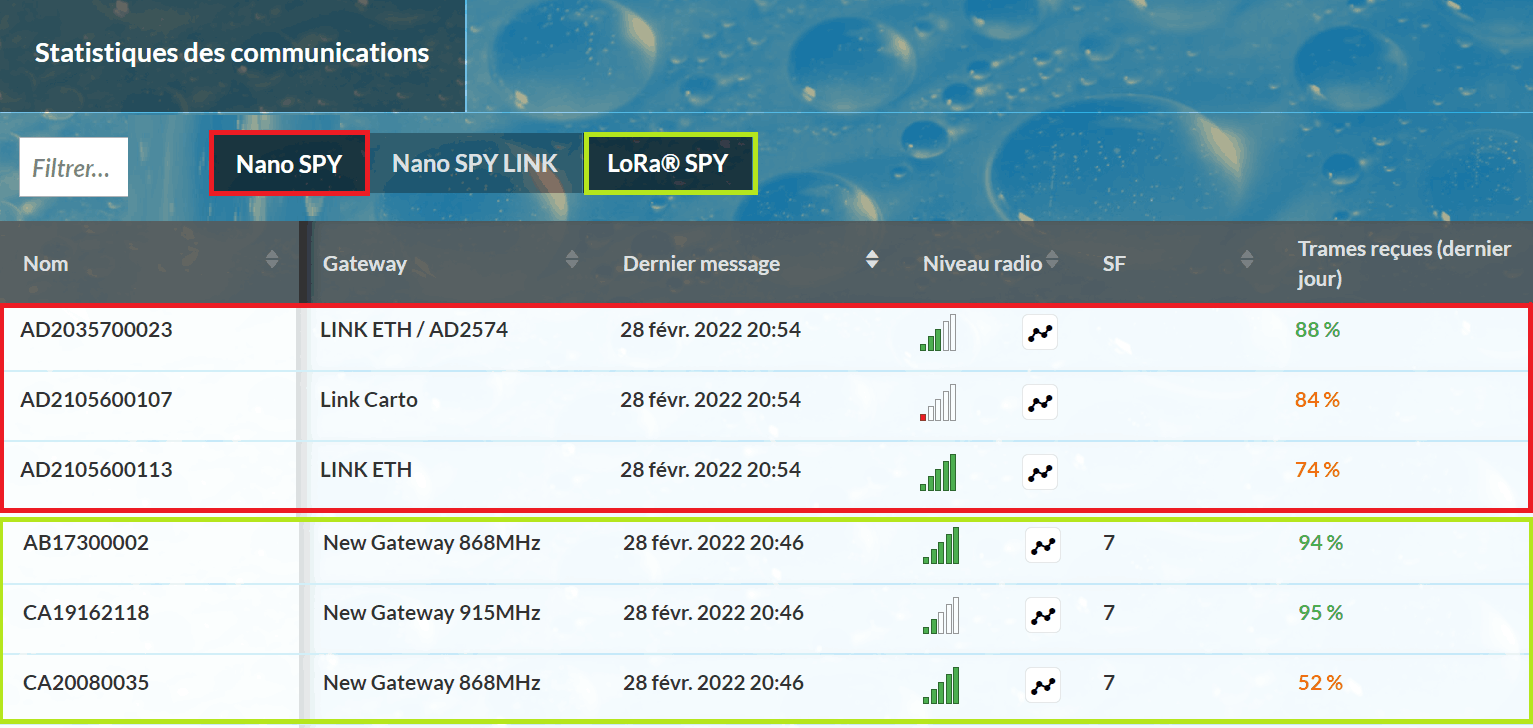Définitions
Enceinte
Une enceinte est un équipement, un espace clos surveillé par un ou plusieurs point(s) de mesure (ex : chambre froide, étuve, bâtiment …).
Il est possible de lui donner un nom, un numéro d’inventaire (optionnel) et un indicateur d’« Exigence métrologique particulière » s’il y a besoin de déclencher une alerte métrologique avant la fin de validité des étalonnages ou cartographies liés à cette enceinte. Un planning de fonctionnement peut lui être appliqué des périodes de surveillance personnalisées (avec ou sans déclenchement d’alerte).
Pour qu’une enceinte existe dans JRI MySirius, il faut qu’elle ait au minimum un point de mesure.
Enceinte Archivée
Une enceinte archivée est une enceinte qui n’est plus en exploitation dans le système. On garde la possibilité de consulter les données de ses points de mesures.
Il est possible de remettre une enceinte archivée en exploitation en la désarchivant. Supprimer une enceinte archivée efface définitivement toutes les données et mesures de la base de données MySirius.
Enceinte temporaire
Une enceinte temporaire est un équipement virtuel servant à générer et exporter des mesures dans le cadre de prestations métrologiques comme la cartographie ou l’étalonnage.
Point de mesure
Un point de mesure est la région de l’enceinte où les mesures d’une grandeur physique sont effectuées. Un point de mesure est obligatoirement positionné dans une enceinte. Il peut y avoir plusieurs points de mesure dans une enceinte.
Dans une enceinte, c’est le(s) point(s) de mesure qui reçoit toutes les informations de la configuration : unité(s) de mesure, fréquence(s) d’enregistrement, seuils d’alarme…
Chaque mesure sera donc liée à un point de mesure.
Un point de mesure utilise une chaîne de mesure pour effectuer les mesures.
Point de mesure calculé
Un point de mesure calculé est l’affichage d’une valeur qui est calculée à partir de 2 mesures provenant de 2 capteurs différents.
Point de mesure virtuel
Un point de mesure virtuel permet la simulation de valeurs à partir du POINT DE MESURE auxquelles MySirius applique un algorithme spécifique à un type de produit.
Chaîne de mesure
Une chaîne de mesure est un ensemble constitué d’un élément de mesure (capteur) et d’un dispositif permettant d’en interpréter les mesures pour fournir des valeurs exploitables pour l’affichage ou l’enregistrement.
Une chaîne de mesure peut être composée d’un appareil complet avec sonde intégrée (non changeable) ou d’un appareil et d’une sonde externe branchée dessus (débrochable ou non).
Les opérations de métrologie (étalonnage, ajustage, calibrage et vérification) s’effectuent sur les chaînes de mesure.
Une chaîne de mesure doit être liée à un point de mesure pour que les mesures soient acceptées par JRI MySirius.
Modèle d’enceinte
Un modèle d’enceinte permet de créer plusieurs enceintes identiques en même temps en termes de :
- Nombre de points de mesure,
- Configuration de ces points de mesure.
Il possède donc les mêmes informations qu’une enceinte à quelques exceptions près :
- il n’est pas placé dans une zone par défaut,
- il n’appartient à aucun lot,
- il n’est pas lié à une ou plusieurs chaînes de mesure particulières mais à un ou des types de chaînes de mesure.
Zone
Une zone est une localisation géographique, dans laquelle les enceintes peuvent être placées « physiquement ».
Dans JRI MySirius, l’utilisateur peut définir, comme il le souhaite, l’organisation géographique de localisation de son parc. Pour cela, il peut créer une arborescence où chaque niveau correspond à : un site, un bâtiment, un niveau (étage), une zone, un bureau… Chaque partie ou sous-partie de l’arborescence est considérée comme une zone.
Une arborescence appartient à un domaine (périmètre global de l’utilisateur pour l’exploitation de JRI MySirius).
Chaque niveau de l’arborescence peut être nommé et identifié. L’administrateur du domaine n’est pas limité, il peut créer autant de zones qu’il le désire.
Exemple :
- Domaine (JRI),
- Site 1 (Fesches-Le-Châtel)
- Métrologie
- Bureau RM
- Labo
- Bureau d’étude
- Bureau Electronique
- Bureau Informatique
- Site 2 (Bezons)
- Marketing
- Export
Utilisateur
Un utilisateur est une personne pouvant se connecter à JRI MySirius.
Un utilisateur ne peut avoir accès qu’aux données du domaine auquel il appartient. Il a un profil qui lui permet de connaître ses droits (ex : droit d’ajouter un appareil, droit d’acquitter une alarme, …). Ses actions sont donc limitées par ses droits.
Chaque utilisateur a des données personnelles (nom, prénom, email, n° téléphone, …) et gère son planning hebdomadaire et ses listes de moyens d’alertes (email, sms, appel) à utiliser en cas d’alarme. Il doit les remplir pour garantir le bon fonctionnement de JRI MySirius.
Un utilisateur peut avoir accès à un certain nombre de lots dans lesquels sont placées les enceintes qu’il peut voir. Il peut définir une page d’accueil par défaut qui s’affichera à chacune de ses connexions. Cette page d’accueil est modifiable dans son profil
L’utilisateur est également affecté à une zone de l’organisation géographique du domaine lui permettant un accès direct aux enceintes qui lui sont affectés.
Lot d’enceintes
Un lot d’enceintes est un regroupement d’enceintes qui permet d’organiser le système de surveillance. Il n’y a pas de contraintes sur le nombre de lots ni sur le nombre d’enceintes par lots.
Un lot peut contenir des enceintes de plusieurs zones distinctes et une enceinte peut appartenir à plusieurs lots.
Chaque « Domaine » possède un lot par défaut nommé « lot par défaut » qui ne peut pas être supprimé mais qui peut être renommé.
Une enceinte doit être obligatoirement dans un lot. Dès qu’une enceinte est créée, elle est placée dans le lot par défaut. Ensuite elle peut être affectée à d’autre(s) lot(s).
Lots techniques
Les lots techniques permettent de regrouper les appareils techniques qui ne sont pas directement liés à une enceinte : les équipements de communication, de relayage, d’alarme…
Alarmes de seuils
Durée de dépassement autorisée
Il s’agit du délai de dépassement de seuil acceptable par les produits surveillés avant de déclencher une alarme. Dans d’autres logiciels, cette notion est également appelée « Temporisation d’alarme ».
Durée de dépassement autorisée continue
Une alarme avec une « durée de dépassement autorisée continue » est déclenchée quand la mesure reste au-delà d’un seuil pendant toute la durée fixée, sans interruption.
La durée de dépassement autorisée est réinitialisée si la mesure redevient normale avant la fin du décompte.
- La durée de dépassement autorisée (temporisation) est un multiple de la fréquence de mesure du point de mesure.
Durée de dépassement autorisée cumulée
Une alarme avec une « durée de dépassement cumulée » est déclenchée quand la somme des différents temps de dépassement pour un seuil donné dépasse la durée fixée sur une période d’enregistrement de mesure donnée (période glissante) :
Ex : Durée de dépassement autorisée = 1h sur une période de 24h.
L’alarme sera déclenchée dès que le point de mesure aura dépassé le seuil de plus de 1h (en 1 fois comme « x » fois) sur les dernières 24 heures.
- Par défaut, la durée de dépassement de seuil autorisée est continue. Il faudra préciser qu’elle doit être cumulée.
- Une durée maximale de prise en compte (période glissante de cumul des dépassements de seuils, exemple : 1 heure de dépassement de seuil autorisée sur 24h, une semaine…)
Seuil MKT
Une alarme de dépassement de MKT est déclenchée quand le MKT calculé sur une période glissante définie par l’utilisateur dépasse la valeur seuil définie.
Criticité d’un seuil
Pour chaque seuil, l’utilisateur peut définir s’il est critique ou non. Cela permet de différencier les seuils critiques des seuils non critiques pour avertir des personnes différentes dans la gestion des alertes.
Alarmes techniques
Une alarme technique est une alarme qui affecte le matériel, contrairement aux alarmes de seuils qui s’appliquent aux mesures effectuées.
Dans les alarmes techniques, on retrouve les alarmes sur l’état de la pile, sur un problème de capteur, sur un problème de communication…Mais aussi d’autres types d’alarmes comme les alarmes métrologiques ou de maintenance.
Alarme pile : Le niveau d’énergie des piles des appareils est surveillé en permanence par JRI MySirius. Dès que la valeur passe en dessous de 40% d’énergie restante, l’appareil passe en alarme technique et clignote en bleu. Le traitement de l’alarme technique est ensuite géré par JRI MySirius.
Défaut capteur : Les appareils sont en mesure de détecté l’intégrité de leur(s) capteur(s). S’il constate un défaut, ils envoient un message d’alarme technique à JRI MySirius qui déclenche une alarme technique et l’affiche à l’écran (voir Gestion des Alarmes)
Défaut de communication : Les défauts de communication sont gérés et détectés par JRI MySirius il détecte que les données ne lui parviennent plus. Les activer permet d’être prévenu quand cette situation se présente et s’assurer que toutes les mesures remontent bien. Pour les activer (voir Préférences générales)
Fuseaux horaires
Les dates des mesures seront affichées en fonction du fuseau horaire défini à la création du compte client. Il est possible pour un utilisateur de modifier son fuseau horaire en fonction du pays à partir duquel il souhaite consulter les mesures.
Ex : si un client de Paris consulte ses données depuis New-York, les dates et heures seront celles de Paris par défaut, sauf si l’utilisateur personnalise son fuseau horaire.
Interface Utilisateur
Les différentes pages de navigation de MySirius sont composées de différentes zones
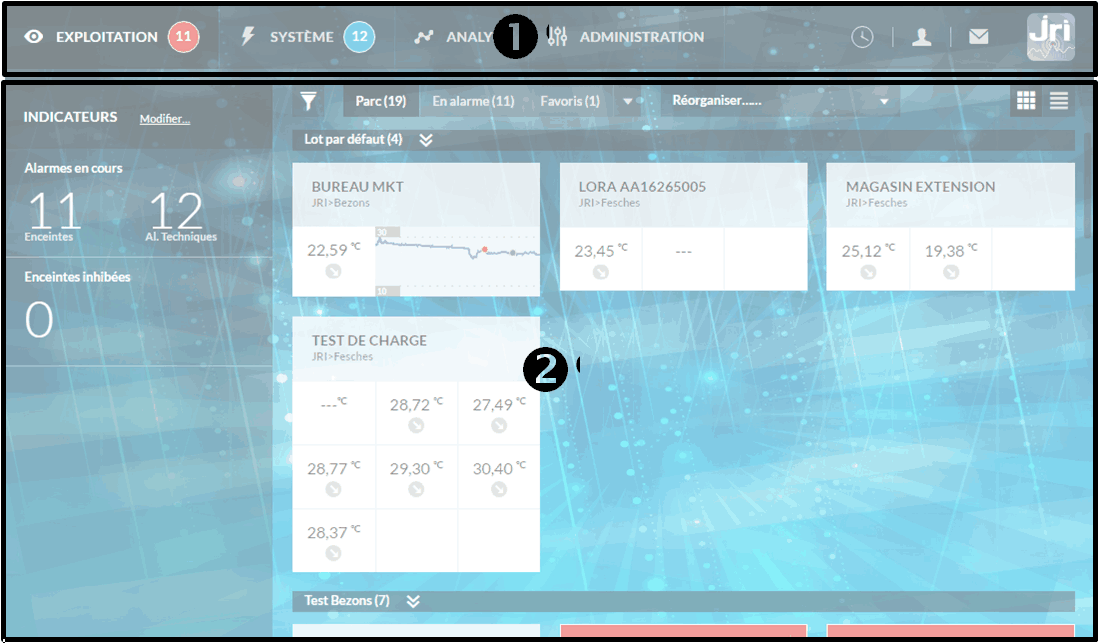
 La barre de menu principal
La barre de menu principal
 Corps de la fenêtre
Corps de la fenêtre
La barre de menu
La barre de menu est présente sur toutes les pages de l’application MySirius

La barre de menu contient :
- Les différents modules du pack de base (« Exploitation », « Système », « Analyse », « Administration ») ainsi que tous les modules optionnels qui ont été activés. Chacun des modules ne sera visible que si l’utilisateur a les droits d’accès (ex : Un profil utilisateur de base ne pourra pas accéder au module “Administration”). Pour visualiser les modules qui ne sont pas visibles, cliquez sur ‘’>>’’
 Un bouton « Horloge » pour voir les différentes commandes traitées ou à traiter. Le bouton change d’apparence en fonction de l’état des commandes :
Un bouton « Horloge » pour voir les différentes commandes traitées ou à traiter. Le bouton change d’apparence en fonction de l’état des commandes :
- Statique : Pas de commande en cours
- Animé :Une commande est en cours
- Rouge : La dernière commande a échoué
 Un bouton « profil » permettant d’accéder au menu déroulant de gestion du compte
Un bouton « profil » permettant d’accéder au menu déroulant de gestion du compte Un bouton « enveloppe » permettant d’accéder à la messagerie intégrée pour envoyer un message à un autre utilisateur.
Un bouton « enveloppe » permettant d’accéder à la messagerie intégrée pour envoyer un message à un autre utilisateur.
Le corps de la fenêtre
Suivant les modules sélectionnés dans la barre de menu, il peut changer d’apparence. Pour les modules « Exploitation », « Système », « Analyse », accessibles à tous les utilisateurs quels que soient leurs profils et leurs droits, le corps de la fenêtre prend cette apparence :
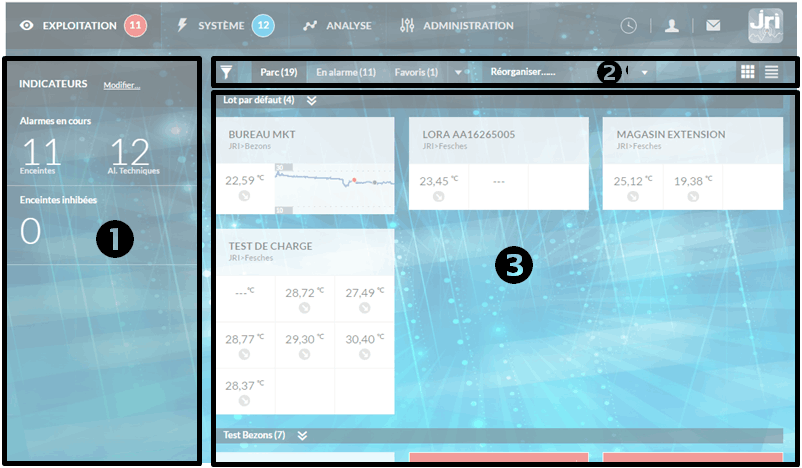
 Liste des indicateurs, des équipements ou des enceintes
Liste des indicateurs, des équipements ou des enceintes
 Barre d’action du module choisi
Barre d’action du module choisi
 Affichage de l’action choisie
Affichage de l’action choisie
Accès à l’application
MySirius est accessible à l’adresse suivante : http://www.jri-mysirius.com
Ou en scannant le QR Code situé sur l’étiquette de l’un des appareils des gammes Nova SPY, Nano SPY et LoRa® SPY
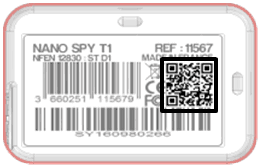
La page d’accueil s’ouvre.
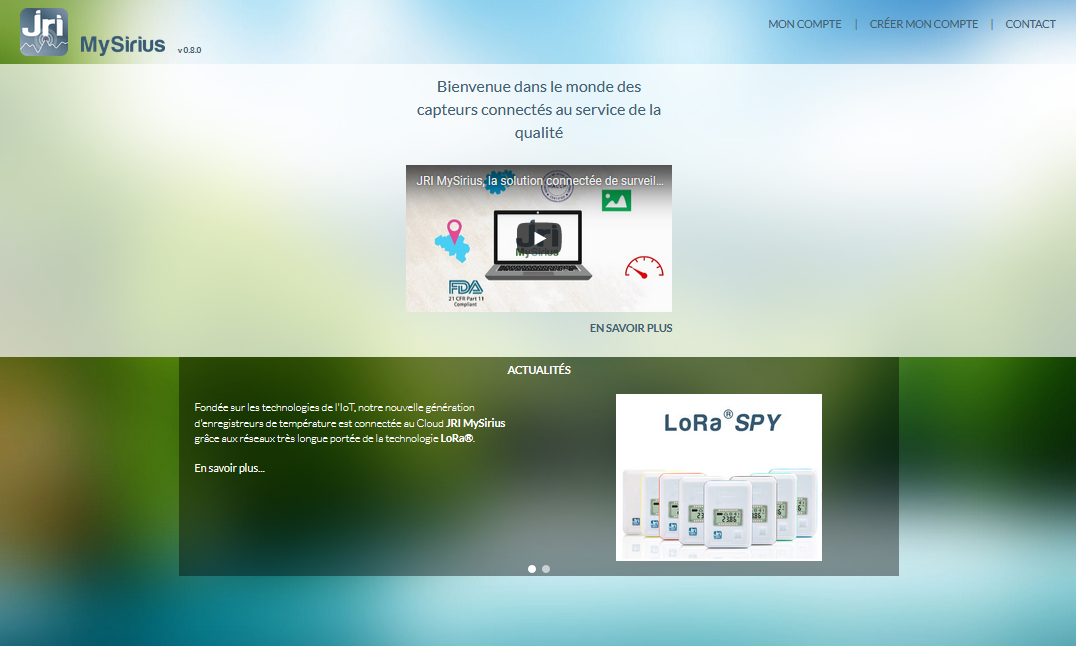
Chaque utilisateur de MySirius possède un login, un mot de passe et un domaine d’appartenance. En cas de perte de son mot de passe, l’utilisateur peut demander une réinitialisation en cliquant sur “J’ai oublié mon mot de passe” sur la page de connexion.
La page d’accueil de MySirius permet de s’authentifier après avoir cliqué sur “Mon compte” pour accéder à l’application mais aussi de créer son compte lors de la réception du matériel.
Les clients ayant acquis des solutions prépayées peuvent créer leur compte directement depuis cette page en cliquant sur “Créer Mon Compte”
Une fois authentifiés, tous les utilisateurs sont dirigés vers le tableau de bord sur la page “Exploitation” à part les superviseurs. Comme leur profil le leur permet, les superviseurs peuvent suivre plusieurs sites ou installations différentes.
Une fois authentifiés, ces utilisateurs entrent dans MySirius sur une page regroupant tous les sites qu’ils supervisent.
Chaque vignette représente un site supervisé et indique:
- Le nom du site
- Le profil et les droits que le superviseur aura en entrant sur le site
- Le nombre d’alarme de seuil et d’alarme technique du site
Un clic sur une vignette donne accès au site dans la page **“Exploitation”“**.
Menu « Exploitation »
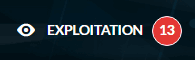
L’item « Exploitation » du menu permet de consulter les valeurs des enceintes, d’identifier le nombre d’alarme de seuil en cours et de les traiter.
 Nombre d’alarme de seuil en cours
Nombre d’alarme de seuil en cours
La page est découpée en 2 :
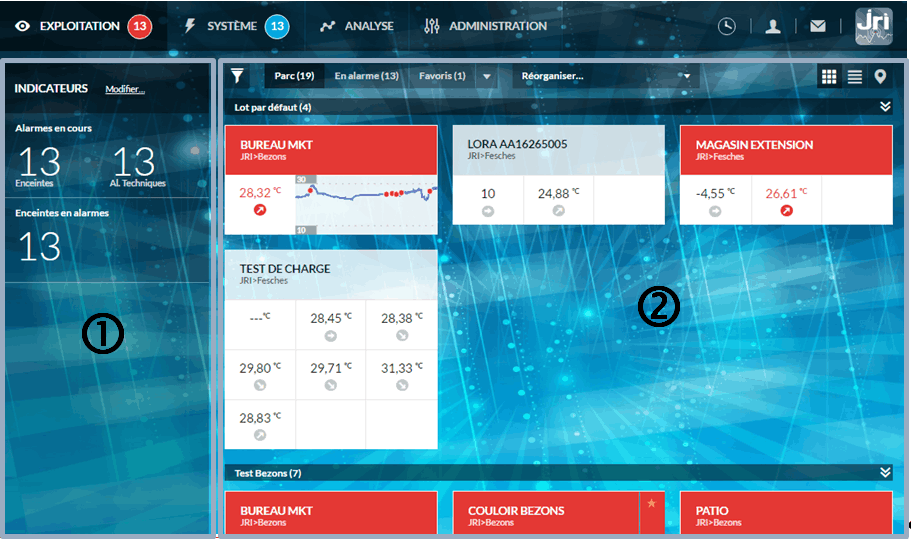
Un bloc à gauche avec les indicateurs de l’utilisateur  et à droite les enceintes
et à droite les enceintes  avec les informations utiles. Le choix des indicateurs est décrit dans le paragraphe Gestion des indicateurs. Ces choix sont individuels pour chaque utilisateur.
avec les informations utiles. Le choix des indicateurs est décrit dans le paragraphe Gestion des indicateurs. Ces choix sont individuels pour chaque utilisateur.
La partie droite permet d’afficher les enceintes.
La ligne d’action contient :
 Un bouton recherche pour retrouver une ou des enceintes non visibles à l’écran.
Un bouton recherche pour retrouver une ou des enceintes non visibles à l’écran. Un groupe de boutons permettant de filtrer les enceintes visibles : « Parc », « En Alarme », « Inhibée », « Favori », « Prise en charge », « En snooze ». Pour chaque cas, le nombre d’enceintes concernées est affiché.
Un groupe de boutons permettant de filtrer les enceintes visibles : « Parc », « En Alarme », « Inhibée », « Favori », « Prise en charge », « En snooze ». Pour chaque cas, le nombre d’enceintes concernées est affiché. Un bouton « Réorganiser » permettant de grouper les enceintes par lot, par modèle ou par ordre alphabétique.
Un bouton « Réorganiser » permettant de grouper les enceintes par lot, par modèle ou par ordre alphabétique. Un sélecteur de mode d’affichage permettant de choisir entre le mode « Vignette », « Liste » ou « Plan ». Si le module “Localisation” n’est pas activé, le bouton correspondant au mode plan n’est pas disponible.
Un sélecteur de mode d’affichage permettant de choisir entre le mode « Vignette », « Liste » ou « Plan ». Si le module “Localisation” n’est pas activé, le bouton correspondant au mode plan n’est pas disponible.
Sous cette ligne seront affichées les enceintes correspondant à la zone en cours et regroupées par lots
Mode « Vignette »
 Permet d’afficher les enceintes sous forme de vignettes
Permet d’afficher les enceintes sous forme de vignettes
On peut avoir 2 types de vignettes d’enceintes :
- Un pour les enceintes avec un seul point de mesure
- Un pour les enceintes avec plusieurs points de mesure.
Enceinte monopoint
L’affichage sous forme de vignette permet d’avoir une vue synthétique, et facilement interprétable, des informations importantes des enceintes surveillées.
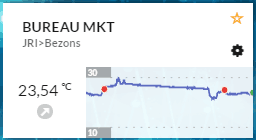
Le bandeau supérieur permet l’identification rapide des enceintes.
Juste en dessous s’affiche le chemin de sa localisation dans l’arborescence des zones définies pour le « Domaine ». La zone dans laquelle l’enceinte est placée est toujours affichée.
Dans la partie inférieure, la dernière mesure reçue s’affiche avec l’unité et une flèche de tendance de l’évolution. Cette valeur “courante” n’est pas forcément enregistrée et visible sur la courbe. Au survol de la souris, le temps écoulé depuis son affichage s’affiche (ex : « il y’a 10 minutes »). Si la mesure a plus de 24h, elle est remplacée par « —– »
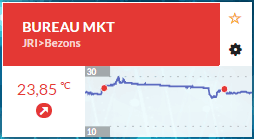
A côté de la dernière mesure, le graphique des 24 dernières heures glissantes est affiché avec uniquement les seuils et les événements de la courbe (alarme, acquittement, …). Pour les seuils, le seuil le plus haut et le seuil le plus bas sont affichés :
En cas d’alarme de seuil, le fond du titre et la valeur changent de couleur :
- Si l’enceinte a une alarme de seuil non critique, le bandeau s’affichera en orange.
- Si l’enceinte a une alarme de seuil critique, le bandeau s’affichera en rouge.
Si l’enceinte est inhibée, le bandeau et la valeur s’affichent en gris avec l’icône d’inhibition
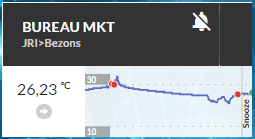
Un survole de l’icône  fait apparaitre la durée d’inhibition (illimitée ou non).
fait apparaitre la durée d’inhibition (illimitée ou non).
En cliquant sur la valeur de la dernière mesure, le(s) bouton(s) d’action sur les alarmes s’affichent :
- Si l’enceinte est en alarme, il est possible (suivant les cas) d’acquitter ou « snoozer » l’enceinte.
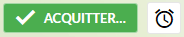
- Si l’enceinte n’est pas en alarme, seule l’inhibition des alarmes est possible.
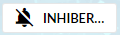
Les actions sur les alarmes sont décrites dans le paragraphe Gestion des alarmes et des alertes.
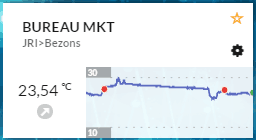
Au survol de la vignette, un bloc de 2 boutons apparaît en haut à droite permettant de mettre l’enceinte en favori (étoile jaune) ou d’ouvrir la configuration de l’enceinte sur l’onglet « Configuration » (roue noire).
Si l’enceinte est déjà dans les favoris, l’étoile jaune est pleine et affichée en permanence.
En cliquant sur le nom de l’enceinte ou sur le graphique, la fiche de l’enceinte est ouverte sur l’onglet des mesures
Enceinte multipoints
Comme pour l’enceinte monopoint, le nom de l’enceinte et le chemin de sa localisation des zones sont affichés dans le bandeau supérieur de la vignette.
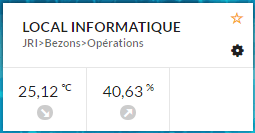
Chaque point de mesure s’affiche en dessous du bandeau avec la dernière valeur reçue, la tendance et temps écoulé au survol. Cet affichage s’adapte au nombre de points de mesure de l’enceinte.
En cas d’alarme, le(s) point(s) concerné(s) change(nt) de couleur ainsi que le bandeau supérieur de la vignette de l’enceinte. Si plusieurs points sont en alarme, le bandeau prend la couleur de l’alarme la plus grave : si un point est en orange (alarme non critique) et un point est en rouge (alarme critique), alors le bandeau sera rouge.
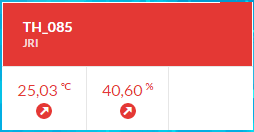
Comme pour les enceintes monopoint, au survol de l’enceinte avec le curseur de la souris, les boutons permettant de mettre l’enceinte dans les favoris et d’accéder à la configuration apparaissent. Par défaut, aucune courbe n’est affichée au niveau des points de mesure. Par contre, en cliquant sur une des valeurs, la courbe correspondante est affichée.
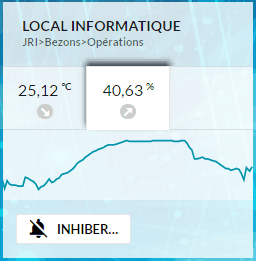
En même temps que la courbe, les boutons de traitement des alarmes (acquitter, inhiber ou snooze) s’affichent suivant le statut de l’enceinte.
En cliquant sur le nom de l’enceinte ou sur le graphique, la fiche de l’enceinte est ouverte sur l’onglet des mesures
Mode « Tableau »
 Permet d’afficher les Enceintes sous forme de tableau ou liste.
Permet d’afficher les Enceintes sous forme de tableau ou liste.
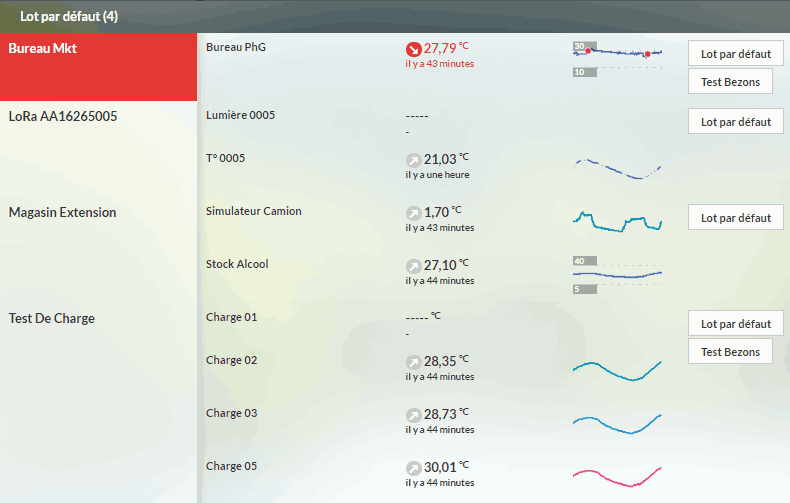
Le tableau présente une ligne pour chaque enceinte avec son nom, les lots (en liste) auxquels elle appartient et l’étoile des favoris s’il y en a. Chaque ligne d’enceinte est découpée en autant de lignes qu’elle a de points de mesure. Pour chaque point de mesure, sont affichés : la tendance, la dernière valeur, le temps écoulé depuis la dernière valeur et le graphique.
 permet de personnaliser les colonnes affichées (ajouter des colonnes ou en enlever).Il est également possible de personnaliser l’ordre des colonnes des tableaux. Ces préférences sont enregistrées dans le navigateur.
permet de personnaliser les colonnes affichées (ajouter des colonnes ou en enlever).Il est également possible de personnaliser l’ordre des colonnes des tableaux. Ces préférences sont enregistrées dans le navigateur.  permet d’exporter le contenu de la page en format CSV pour l’ouvrir dans un tableur.
permet d’exporter le contenu de la page en format CSV pour l’ouvrir dans un tableur.
Le survol du nom de l’enceinte permet d’afficher les boutons d’action sur les alarmes (Acquitter, Inhiber ou Snooze) suivant le statut de l’enceinte.
Mode « Plan »
 Permet de basculer en mode plan pour localiser les enceintes dans l’installation
Permet de basculer en mode plan pour localiser les enceintes dans l’installation
Ce module optionnel permet d’afficher le plan de l’installation ou des zones où sont placées les enceintes en fonction des droits de l’utilisateur. Ce bouton n’apparaît que si le module “PLAN” est activé. Des mini-vignettes représentent les enceintes sur le plan avec des informations sur l’état des alertes et la dernière mesure.
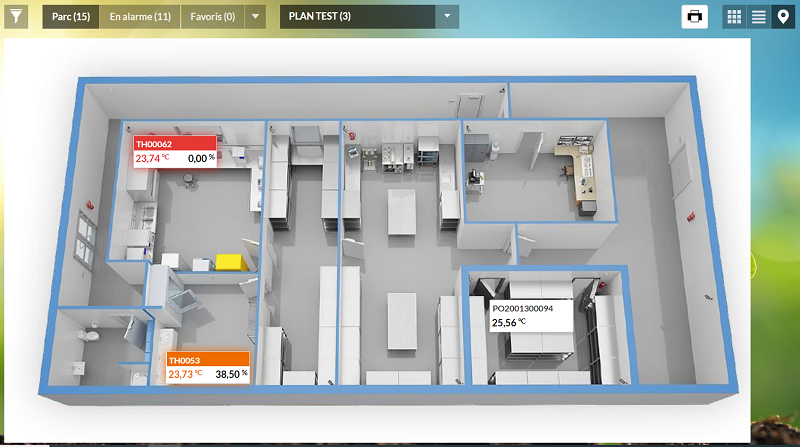
Si les coordonnées GPS d’un plan ont été renseignées lors de sa création, il est possible d’ouvrir une page Google Maps avec la location du plan en cliquant sur le bouton LOCALISER :
Un clic sur une vignette affiche plus de détails dont la photo de l’enceinte.
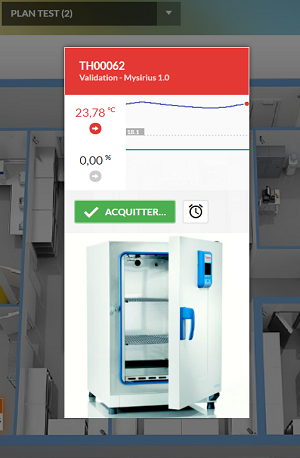
Fiche « Enceinte »
La fiche enceinte affiche toutes les informations de l’enceinte.
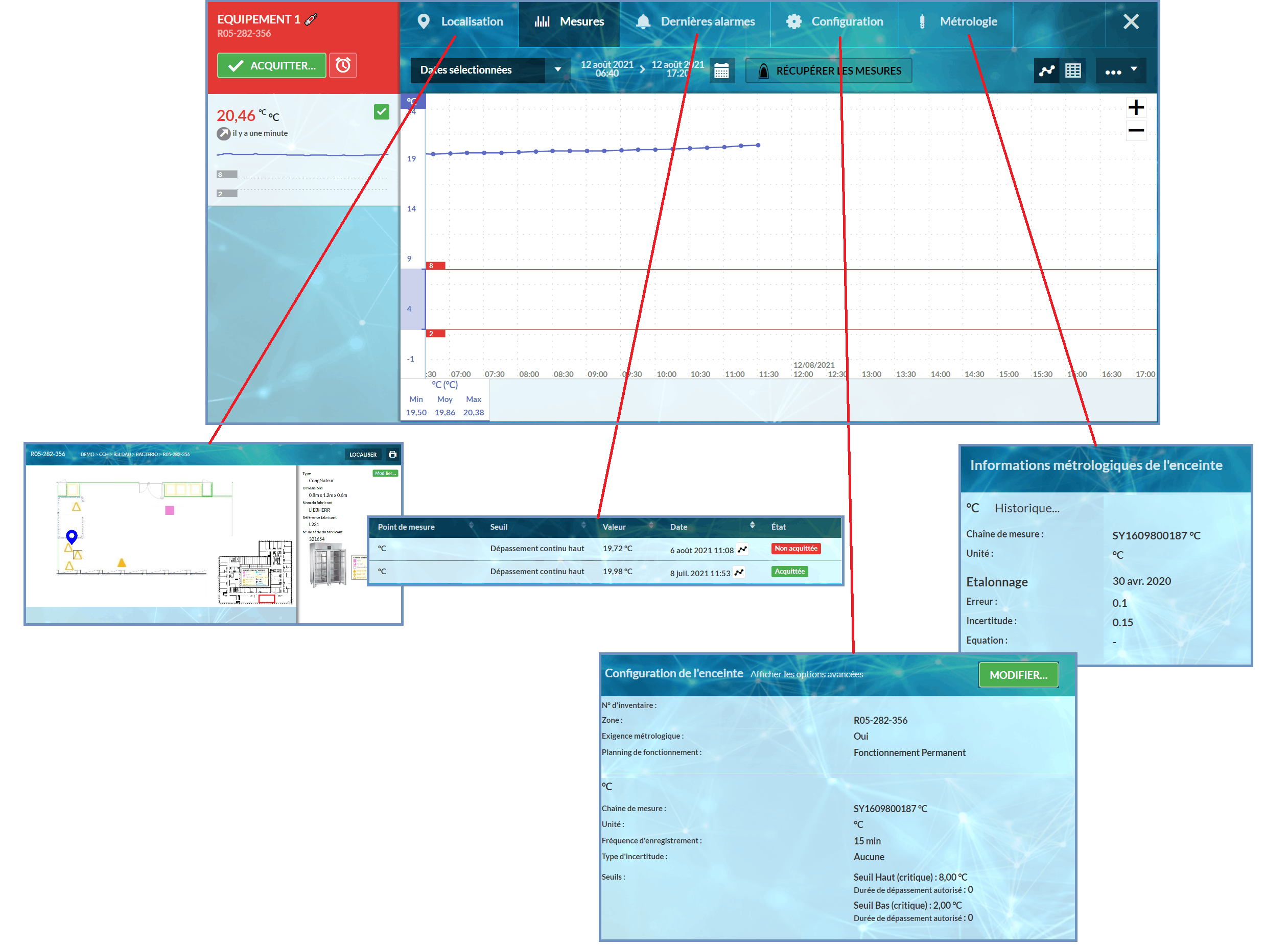
On retrouve une colonne à gauche avec le nom de l’enceinte et le chemin de sa localisation ainsi que la liste des points de mesure avec : leur nom, la dernière mesure, la date de la dernière mesure et la courbe des 24 dernières heures (glissantes). Chacun des points peut être sélectionné ou non.
Un bandeau contenant 5 onglets consultables : « Localisation », « Mesures », « Dernières alarmes», « Configuration » et « Métrologie ». L’onglet “Localisation” ne s’affichera que si le module “Localisation” est activé.
Chacun des onglets affichera les données des points de mesure sélectionnés.
La fiche enceinte est affichée à partir du mode vignette ou liste :
- En cliquant sur le nom d’une enceinte :
- Tous les points de mesures sont sélectionnés
- L’onglet « Localisation » s’ouvre si le module est actif, sinon c’est l’onglet « Mesures » en mode courbe.
- En cliquant sur le graphique
- L’onglet ouvert sera « Mesures » en mode graphique.
Localisation
Si le module « Localisation » n’est pas activé, l’onglet « Localisation » ne sera pas affiché.
Si le module est actif, le plan dans lequel est placée l’enceinte s’affiche. Voir « Gestion plan »
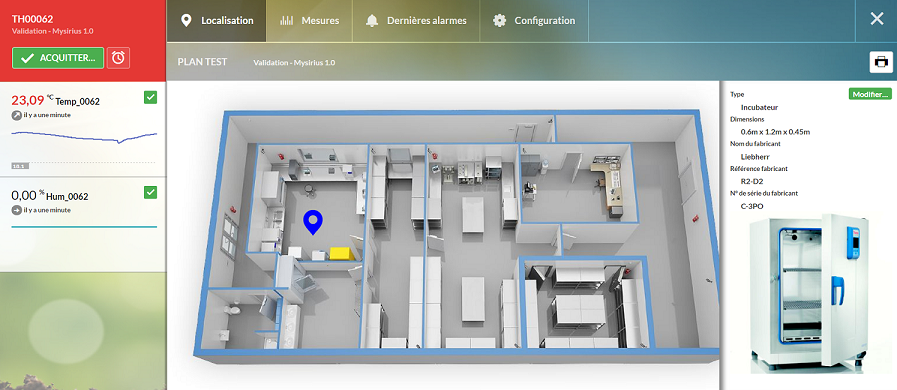
Mesures
Cet onglet affiche les mesures soit en graphique soit en tableau. Seules les données des points sélectionnés s’affichent.
Une barre d’action permet d’agir sur les données affichées.
Choisir la période affichée :
- Soit par une période prédéfinie
- Aujourd’hui
- Hier
- Semaine en cours
- Semaine dernière
- Mois en cours
En fonction du choix, les dates de début et de fin s’affichent à droite
- Soit par la sélection des dates
Une icône « calendrier » apparait permettant de modifier la sélection. Cet item ouvre le calendrier de choix des dates de début et de fin.

Choisir le mode d’affichage
- Les boutons
 permettent de choisir le mode d’affichage des mesure pour passer du mode graphique au mode tableau et inversement.
permettent de choisir le mode d’affichage des mesure pour passer du mode graphique au mode tableau et inversement.
Choisir d’autres actions
- Le bouton menu
 permet d’accéder à d’autres fonctions:
permet d’accéder à d’autres fonctions: - Imprimer le graphique : L’impression contient le graphique, le nom de l’enceinte et des points de mesures (avec min, max, moyenne) ainsi que les dates de début et de fin.
- Exporter les mesures en CSV ou en PDF
- Export avancé du graphique: Permet d’intégrer un commentaire et la configuration de l’enceinte dans l’export PDF du graphe.
- Options: Cette fonction permet de gérer les préférences d’affichage
- Ajouter un commentaire : Permet d’ajouter un commentaire sur la courbe pour un point de mesure ou pour l’enceinte
- Ouvrir l’écran d’analyse : Permet d’ouvrir l’écran d’analyse avec cette enceinte sélectionnée.
Options
La fonction “Options” concerne les options d’affichage graphique ou les calculs des statistiques d’alarmes. L’utilisateur peut choisir :
- Pour l’affichage graphique:
- D’afficher par défaut les seuils : Les seuils de toutes les enceintes sélectionnées et affichées seront visibles avec les courbes,
- D’afficher les libellés d’événements : Tous les événements seront affichés en clair sur les points les localisant sur les courbes,
- D’afficher les mesures au survol de la courbe : permet de spécifier quels points de mesure sont affichés au survol (tous ou le plus proche),
- Le type d’échelle : Dynamique ou Statique qui est appliqué quand on déplace la courbe. L’échelle dynamique recalcule les limites d’échelle en fonction des Min et Max de la portion de courbe affichée.
- Pour l’affichage du tableau des mesures
- D’activer l’alignement horaire : les mesures de plusieurs enceintes “synchronisées” pouvant être légèrement décalées, cette fonction vous permet de les aligner en fonction du décalage que vous autorisez.
- Pour les statistiques d’alarmes
- Le Temps en dépassement : Somme de tous les dépassements (au-dessus ou en dessous du seuil hors durée de dépassement autorisée) sur la période d’affichage définie en mode graphique.
- Le Temps en alarme : durée pendant laquelle l’enceinte est en alarme, depuis le déclenchement de l’alarme de seuil (à la fin de la durée de dépassement autorisée) jusqu’au retour de l’autre côté du seuil
- Le Temps d’acquittement moyen : Temps mis par l’utilisateur pour acquitter l’alarme de l’enceinte. Cette durée s’étend du déclenchement de l’alarme (franchissement d’un seuil plus durée de dépassement autorisée échue) jusqu’à l’acquittement. Si plusieurs alarmes sont acquittées sur la période sélectionnée, il s’agira du temps moyen d’acquittement (somme des temps d’acquittement divisée par le nombre d’acquittement)
Ces trois critères peuvent être calculés:
- En différenciant ou non les seuils haut et bas
- En différenciant ou non les seuils critiques et non critiques
Les préférences d’affichage sont enregistrées dans le navigateur. Si l’utilisateur change de PC ou de navigateur ces préférences sont perdues.
Dernières alarmes
En cliquant sur “Dernières alarmes”, My Sirius affiche les toutes dernières alarmes survenues dans un tableau. Pour chaque point de mesure, MySirius affiche le type d’alarme, la date de l’alarme, l’état (acquitté, snooze, …), les informations d’acquittement (si l’alarme est acquittée).
Pour les alarmes obsolètes « à justifier », un bouton « Justifier… » permet d’ouvrir la fenêtre “Justification d’alarmes” et de justifier l’alarme par:
- la saisie d’une “Raison” à choisir dans une liste de raisons préétablie ou par la saisie manuelle d’une raison s’il n’y en a aucune qui correspond. Cette liste est identique à celle proposée lors de l’acquittement d’une alarme.
- la caractérisation de l’impact que cette alarme a pu avoir sur les produits.
Remarque : Seules les alarmes de seuils sont présentes dans cet écran. L’historique dans cet écran est de 15 jours. Pour retrouver des alarmes antérieures, il faut vous reporter au journal d’activité.
Configuration
Cet onglet affiche la configuration de l’enceinte et des différents points de mesure. Si l’utilisateur possède des droits de modifications, un bouton « Modifier… » renverra vers la partie « Administration » pour permettre d’apporter les modifications nécessaires.
Mode « OBSERVATEUR »
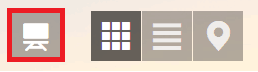
Ce mode permet d’afficher sur une page web les mesures et l’état des enceintes d’un parc avec un rafraîchissement automatique toute les 2 ou 10 minutes en fonction de la taille du parc. L’affichage est maintenu tant que la page est ouverte et la session Windows de l’utilisateur active.
En cas d’alerte, les enceintes changent de couleur et un son est joué par le navigateur.
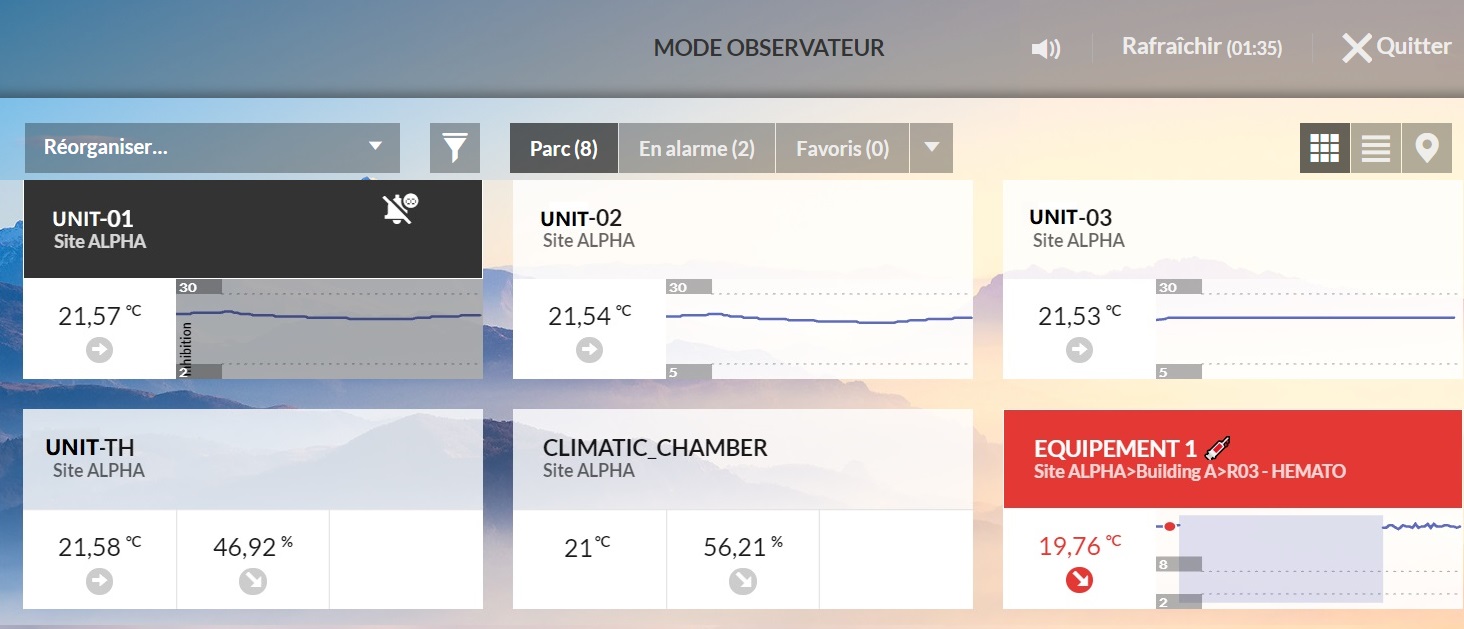
La barre de contrôles permet de couper le son, forcer le rafraichissement de la page ou quitter le mode.
Gestion des Alarmes
Quand les alarmes sont déclenchées, elles se matérialisent de plusieurs manières :
- Dans la barre de menu,
- Le chiffre sur fond rouge sur l’onglet du module “Exploitation” indique le nombre d’enceinte en alarme de seuil
- Le chiffre sur fond bleu sur l’onglet du module “Système” indique le nombre d’appareil en alarme techniques
- A partir de la version 3.2 Dans le navigateur, on affiche une notification en cas de déclenchement d’une nouvelle alarme. Contenu de la notification: Nouvelle alarme détectée ! Les données affichées ne sont peut-être pas à jour. Rafraîchir
Dans le corps de la fenêtre d’affichage, les enceintes en alarme apparaissent en rouge quand le module “Exploitation” est sélectionné et les appareils en bleu quand le module système est sélectionné
Les actions possibles sur les alarmes sont :
- Acquitter, prendre en charge et snooze pour les alarmes de seuil
- Valider ou Prendre en charge pour les alarmes techniques
Acquitter / Prendre en charge une alarme de seuil
Pour effectuer cette action suite à la réception d’un message ou par constatation sur l’application, il faut sélectionner le point de mesure en défaut dans la vignette de l’enceinte (onglet “Exploitation”) la vignette se déplie et laisse apparaître le bouton:
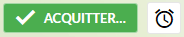
Cliquer sur Acquitter:
- Une fenêtre s’ouvre permettant soit d’acquitter l’alarme soit de la prendre en charge
- Pour acquitter, l’opérateur doit:
- saisir la raison du déclenchement de l’alarme parmi une liste préétablie de raison. S’il n’en trouve aucune correspondant, il peut en saisir une manuellement. Cette action stoppe tous les reports et réinitialise le processus d’alerte.
- Il peut saisir une action corrective. Cette option peut être obligatoire suivant la configuration effectuée dans les préférences générales).
- Il peut également saisir une notion de criticité suivant l’impact que ce dépassement peut avoir eu sur les échantillons surveillés.
- La prise en charge permet de se laisser du temps pour corriger le problème survenu. Dans ce cas l’opérateur choisit la prise en charge puis rentre le temps dont il a besoin pour intervenir. Cette action a pour effet de :
- Suspendre tous les autres reports d’alarmes prévus
- De faire apparaître l’icône de prise
 en charge dans le bandeau de la vignette de l’appareil tout en le maintenant visuellement en défaut (fond rouge). Un survol de cette icône avec la souris affiche le nom de l’opérateur ayant effectué cette prise en charge ainsi que le délai fixé.
en charge dans le bandeau de la vignette de l’appareil tout en le maintenant visuellement en défaut (fond rouge). Un survol de cette icône avec la souris affiche le nom de l’opérateur ayant effectué cette prise en charge ainsi que le délai fixé. - De rappeler l’opérateur ayant effectué la prise en charge à l’issue du délai fixé
- De relancer la cascade d’alerte de l’enceinte en alarme après une période de 10 minutes
- Permettre à l’opérateur de refaire une prise en charge s’il n’a pas eu le temps d’intervenir.
- Pour acquitter, l’opérateur doit:
Snoozer une alarme
Snoozer une alarme revient à prolonger la durée de dépassement autorisée avant d’intervenir. Quand l’opérateur clique sur “Snooze”  il sera invité à rentrer une durée au bout de laquelle il sera à nouveau prévenu si le problème est toujours présent.
il sera invité à rentrer une durée au bout de laquelle il sera à nouveau prévenu si le problème est toujours présent.
- Si l’enceinte est toujours en alarme à l’issue du snooze, l’alerte est redéclenchée. Il ne sera plus possible d’en effectuer un de nouveau. Seuls l’acquittement ou la prise en charge seront possibles.
- Si l’enceinte n’est plus en alarme à l’issue du snooze, l’alarme n’est plus à acquitter mais à justifier.
Justifier une alarme
Les alarmes sont déclenchées au fil de l’eau. Il se peut qu’une alarme initialement déclenchée soit remplacée par une nouvelle alarme ou un redéclenchement suite à un snooze. Dans ce cas, la 1ère alarme prend le statut d’alarme à justifier tandis que la nouvelle est à acquitter
- La justification des alarmes s’effectue comme pour l’acquittement des alarmes.
- Les alarmes à justifier sont accessible via l’indicateur d’alarme à justifier ou via la fiche de l’enceinte
Valider ou Prendre en charge pour les alarmes techniques
Pour effectuer cette action suite à la réception d’un message ou par constatation sur l’application, il faut sélectionner la vignette de l’appareil en défaut (onglet “système”). Elle se déplie et laisse apparaître le bouton:
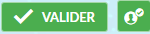
- Un clic sur “Valider” valide l’action, annule tous les reports d’alarme et réactive le processus de détection de l’alarme technique. Il n’y a pas de raison à saisir
- La prise en charge
 permet de se laisser du temps pour corriger le problème survenu. Dans ce cas l’opérateur choisi la prise en charge puis rentre le temps dont il a besoin pour intervenir. Cette action a pour effet de:
permet de se laisser du temps pour corriger le problème survenu. Dans ce cas l’opérateur choisi la prise en charge puis rentre le temps dont il a besoin pour intervenir. Cette action a pour effet de: - Suspendre tous les autres reports d’alarmes prévus
- De faire apparaitre l’icône de prise
 en charge dans le bandeau de la vignette de l’appareil tout en le maintenant visuellement en défaut (fond bleu). Un survol de cette icône avec la souris affiche le nom de l’opérateur ayant effectué cette prise en charge ainsi que le délai fixé.
en charge dans le bandeau de la vignette de l’appareil tout en le maintenant visuellement en défaut (fond bleu). Un survol de cette icône avec la souris affiche le nom de l’opérateur ayant effectué cette prise en charge ainsi que le délai fixé. - De rappeler l’opérateur ayant effectué la prise en charge à l’issue du délai fixé
- De reprendre les reports là où ils avaient été interrompus
- Permettre à l’opérateur de refaire une prise en charge s’il n’a pas eu le temps d’intervenir.
Menu « Système »
Le corps de la fenêtre affichée est découpé en 2 : les indicateurs à gauche et les fiches d’équipement à droite. La partie indicateur à gauche est la même que pour le menu « Exploitation ».
Comme pour l’exploitation, une barre d’actions composée de différents groupes de bouton s’affiche la partie de droite :
 Groupe de bouton permettant de filtrer les équipements visibles : « Tous », « En Alarme ».
Groupe de bouton permettant de filtrer les équipements visibles : « Tous », « En Alarme ».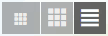 Groupe de boutons pour choisir entre le mode « Mini Vignette », « Vignette », « Tableau » et « Plan » (si le module “Localisation” est actif).
Groupe de boutons pour choisir entre le mode « Mini Vignette », « Vignette », « Tableau » et « Plan » (si le module “Localisation” est actif). Groupe de boutons de réorganisation permettant de grouper par type d’appareil (Nova SPY D, Nano SPY T, Nano SPY TH, SPY RF N1, …), par fonction (enregistreur, gateway, …), par famille (Nova, SPY RF, Nano, LoRa) ou par fonction et famille
Groupe de boutons de réorganisation permettant de grouper par type d’appareil (Nova SPY D, Nano SPY T, Nano SPY TH, SPY RF N1, …), par fonction (enregistreur, gateway, …), par famille (Nova, SPY RF, Nano, LoRa) ou par fonction et famille
En affichage tableau, les appareils sont automatiquement regroupés par famille et fonction
Mode « Vignette »
Les vignettes sont identiques à celle de du menu « Exploitation » mais les données affichées ne sont pas les mêmes en fonction du type d’appareils.
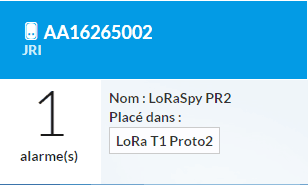
Dans l’entête, MySirius identifie le type d’appareil à l’aide d’ un picto de son n° de série ainsi que le chemin de sa localisation.
Dans la partie basse de la vignette, le cadre de gauche affiche le nombre d’alarmes techniques. S’il y a au moins une alarme, le fond de l’entête passe en bleu
La partie « Informations » dépend du type d’appareil :
- Enregistreurs :
MySirius affiche le numéro de série de l’enregistreur, sa localisation et l’identification des appareils de communication auxquels il est connecté et l’enceinte dans laquelle il est placé.
- Appareils de communication (Nano SPY LINK)
MySirius affiche le nom donné au Nano SPY LINK ainsi que le nombre d’appareils (enregistreurs, relais, modules d’alerte) qui communiquent via ce modem.
- Module d’alarme et/ou relai :
MySirius affiche le numéro de série du Nano SPY ALARM et le nombre d’enregistreurs qui communiquent via ce relai.
En cliquant sur la vignette, elle est dépliée pour faire apparaître la date du dernier message (dernière communication), des informations spécifiques à l’appareil et ses alarmes.
Pour les Nova SPY & les Nano SPY, MySirius affiche :
- Le modèle avec type de sonde et longueur
- La version du soft
- Le niveau de batterie
- Le niveau de radio (RSSI)
Pour les Nano SPY LINK et ALARM, s’affichent :
- Le modèle
- La version du soft
- La liste des appareils qui communiquent via l’appareil
Pour les LoRa® SPY, MySirius affiche :
- Le modèle avec type de sonde et longueur
- La version du soft
- Le niveau de batterie
- Le niveau de radio (RSSI et SF)
Pour les Gateway LoRa®, s’affiche :
- Le modèle (Type (batterie ou non), Fréquence de communication (915 - 868) et le type de connexion (Ethernet ou 4G))
- La version du soft
- La liste des appareils qui communiquent via l’appareil
Mode « Mini-vignette »
Pour permettre d’afficher plus d’appareil en même temps, il existe également un mode « mini-vignette ». Dans ce mode, seul le bandeau d’entête de la vignette classique est affiché avec le nombre d’alarme. En cliquant sur la mini-vignette, elle devient grande et dépliée pour consulter toutes les informations.

Mode « Liste »
Les différents appareils seront regroupés par famille (Nova SPY, SPY RF, Nano SPY, LoRa® SPY) et fonction (enregistreur, modem, …) et affichés sous forme de tableau
le tableau présente les mêmes information que dans le mode vignette.
Mode « Plan »
Si le module « Localisation » n’est pas activé, ce bouton  ne sera pas visible
ne sera pas visible
Si le module est actif, le bouton est visible et permet d’afficher la position des appareils (Enregistreurs et Gateways). Voir « Gestion de plan »
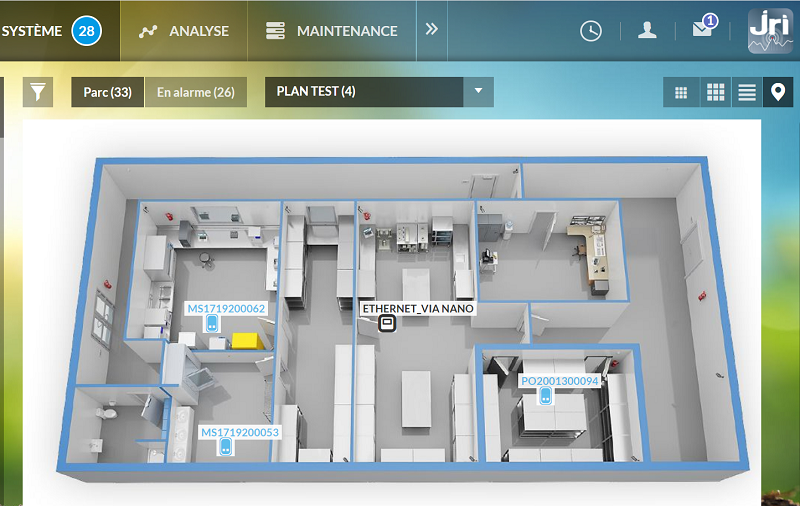
Menu « Analyse »
Fonctionnement standard
Cet item du menu permet d’accéder à l’écran d’analyse des données des points de mesure.
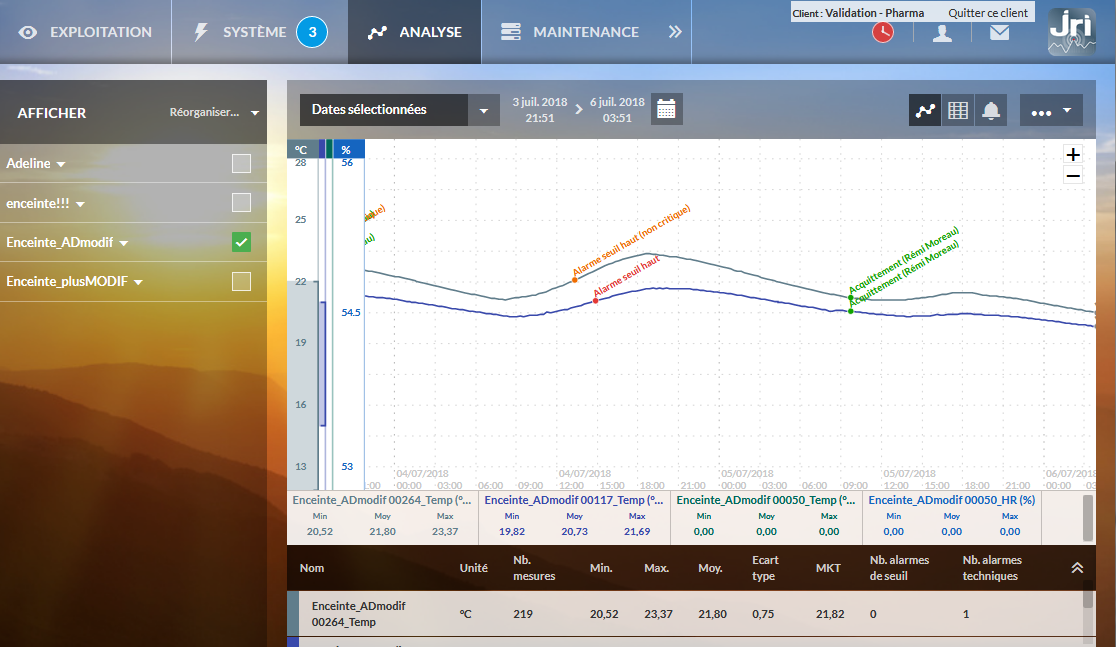
Les enceintes sont affichées dans la colonne de gauche. A l’aide du bouton « réorganiser » il est possible de les afficher en les regroupant par lot, par zone, par modèle ou par ordre alphabétique. L’utilisateur ne voit que les enceintes qu’il a le droit de voir (celles de ses lots).
Chaque enceinte peut être dépliée pour afficher ses points de mesures.
Pour analyser des données, il faut cocher soit des points de mesures soit directement des enceintes ; dans ce cas, cela coche par défaut tous les points de mesure des enceintes choisies).
Les points de mesure sélectionnés sont affichés dans la partie droite de l’écran.
- Les seuils des points de mesure sélectionnés sont matérialisés par une marque de la même couleur que la courbe, sur l’axe des ordonnées (températures).
- Les points de mesure sont identifiés sous l’axe des temps en dessous des courbes. Un survol d’un point de mesure avec la souris affiche sa courbe en surbrillance en matérialisant les seuils.
- Un tableau de statistique est également affiché en dessous du graphique ou du tableau des valeurs. Pour chaque point de mesure on retrouve
- son identification
- le nombre de mesures affichées (période visible à l’écran)
- l’unité de mesure (°C, %, …)
- la moyenne
- le MKT (si °C ou °F)
- le minimum
- le maximum
- l’écart type
- le nombre d’alarme de seuil
- En déplaçant le pointeur de la souris dans la zone d’affichage des courbes, la valeur horodatée du point de mesure de la courbe la plus proche ou de toutes les courbes alignées sur le pointeur s’affichent. L’affichage dépend du choix effectué dans les options d’affichage graphique
- Il est possible de saisir un commentaire en positionnant le pointeur de la souris sur un point d’une des courbes affichées .
La partie droite contient également un bandeau d’action au-dessus du tableau des valeurs ou de la courbe permettant d’agir sur les données affichées.

Il est possible de choisir de la période affichée :
- Soit par une période prédéfinie
- Aujourd’hui
- Hier
- Semaine en cours
- Semaine dernière
- Mois en cours
Suivant la sélection, les dates de début et de fin sont affichées à droite.
Soit par dates sélectionnées -L’icône « calendrier » permet de sélectionner des dates pour modifier la sélection.

Choisir le mode d’affichage
- Les boutons
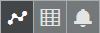 permettant de choisir le mode d’affichage des mesures pour passer du mode graphique au mode tableau et inversement ou au mode d’affichage des statistiques d’alarme. Ce changement de mode ne modifie pas la période sélectionnée.
permettant de choisir le mode d’affichage des mesures pour passer du mode graphique au mode tableau et inversement ou au mode d’affichage des statistiques d’alarme. Ce changement de mode ne modifie pas la période sélectionnée.
En cliquant sur le bouton , les statistiques d’alarmes apparaissent en fonction de ce qui aura été configuré dans la rubrique “Options” du menu des autres actions.
Choisir d’autres actions
- Le bouton menu
 permet d’accéder à différentes fonctions :
permet d’accéder à différentes fonctions : - Imprimer le graphique : L’impression contient le graphique, le nom de l’enceinte et des points de mesures (avec min, max, moyenne) ainsi que les dates de début et de fin.
- Exporter les mesures en CSV ou en PDF
- Exporter les mesures en fichier sécurisé (.sbm) lisible uniquement par les logiciels METROLOG de JRI
- Export avancé du graphique : permet d’intégrer un commentaire + informations sur la configuration de l’enceinte
- Options : Permet de gérer les préférences d’affichage
- Ajouter un commentaire : Permet d’ajouter un commentaire sur la courbe pour un point de mesure ou pour l’enceinte
- Ouvrir l’onglet ANALYSE
Récupération manuelle des mesures
Si des trous de mesures sont visibles sur une courbe suite à des tentatives de récupération automatiques échouées (raison possible :défaut de communication), une récupération manuelle est possible en cliquant sur le bouton “Vider les mesures”
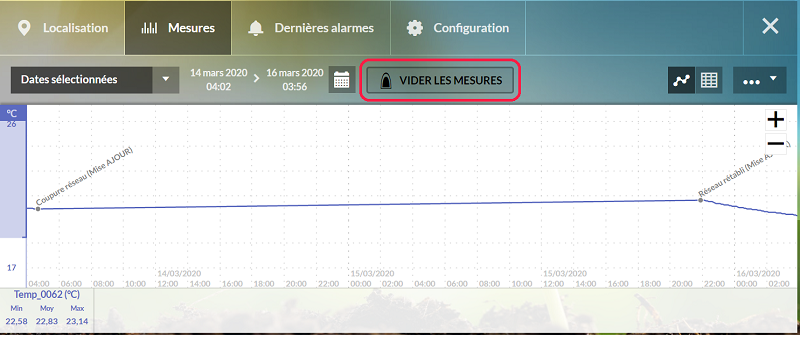
Options d’affichage
La fonction “Options” concerne les options d’affichage graphique ou les calculs des statistiques d’alarmes. L’utilisateur peut choisir :
- Pour l’affichage graphique:
- D’afficher par défaut les seuils : Les seuils de toutes les enceinte sélectionnées et affichés seront visibles avec les courbes,
- D’afficher les libellés d’événements : Tous les événements seront affichés en clair sur les points les localisant sur les courbes,
- D’afficher les mesures au survol de la courbe : permet de spécifier quels points de mesure sont affichés au survol (tous ou le plus proche),
- Le type d’échelle : Dynamique ou Statique qui est appliqué quand on déplace la courbe. L’échelle dynamique recalcule les limites d“échelle en fonction des Min et Max de la portion de courbe affichée.
- Pour l’affichage du tableau des mesures
- D’activer l’alignement horaire : les mesures de plusieurs enceinte “synchronisées” pouvant être légèrement décalées, cette fonction vous permet de les aligner en fonction du décalage que vous vous autorisé.
- Pour les statistiques d’alarmes
- Le Temps en dépassement : Somme de tous les dépassements (au-dessus ou en dessous du seuil hors durée de dépassement autorisée) sur la période d’affichage défie en mode graphique.
- Le Temps en alarme : durée pendant laquelle l’enceinte est en alarme, depuis le déclenchement de l’alarme de seuil (à la fin de la durée de dépassement autorisée) jusqu’au retour de l’autre côté du seuil
- Le Temps d’acquittement moyen : Temps mis par l’utilisateur pour acquitter l’alarme de l’enceinte. Cette durée s’étend du déclenchement de l’alarme (franchissement d’un seuil plus durée de dépassement autorisée échue) jusqu’à l’acquittement. Si plusieurs alarmes sont acquittées sur la période sélectionnée, il s’agira du temps moyen d’acquittement (somme des temps d’acquittement divisé par le nombre d’acquittement)
Ces trois critères peuvent être calculés:
- En différenciant ou non les seuils haut et bas
- En différenciant ou non les seuils critiques et non critiques
Les préférences d’affichage sont enregistrées dans le navigateur. Si l’utilisateur change de PC ou de navigateur ces préférences sont perdues.
Gestion des archives
Création d’une archive
Dans le menu de la fenêtre « Analyse »  , une commande « Créer une archive » permet à l’utilisateur de sauvegarder les mesures « brutes » de la période affichée à l’écran dans un fichier crypté uniquement utilisable avec My Sirius (\*.msarch)
, une commande « Créer une archive » permet à l’utilisateur de sauvegarder les mesures « brutes » de la période affichée à l’écran dans un fichier crypté uniquement utilisable avec My Sirius (\*.msarch)
Avant de créer l’archive, il convient de régler la période d’affichée et de choisir les enceintes concernées avant d’effectuer l’archivage des données.
Une archive permet de visualiser et d’analyser les données d’une ou plusieurs enceintes qui auraient été supprimées ou bien qui représente une période spécifique.
Charger une archive
Dans le même menu, la commande « charger une archive » permet d’afficher les mesures issues du fichier et les manipuler avec les outils disponibles dans MySirius.
Pour charger une archive, il suffit de glisser un fichier \*.msarch dans la fenêtre
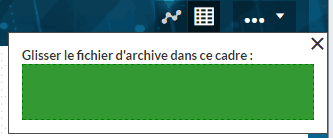
Si le fichier ou les données ne sont pas corrects, l’utilisateur est averti.
Quand l’archive est chargée :
- Un bandeau apparaît pour indiquer que l’on est en train de consulter une archive.

- Il n’est plus possible de voir les mesures au-delà des dates affichées (archive faite à partir du mode tableau de valeur)
- Si l’archive a été effectuée depuis le graphique, elle contient plus de mesures que la période enregistrée. L’utilisateur pourra donc se déplacer d’une période d’affichage à gauche et d’une à droite.
- La liste des enceintes de la partie gauche est remplacée par la liste des enceintes présente dans l’archive.
- Il n’est pas possible d’enregistrer une nouvelle archive.
- Les mesures en dehors de l’archive ne seront pas affichées, même si elles existent encore en base de données.
Quand l’utilisateur ferme son archive (bouton « Fermer l’archive » dans le bandeau rouge), on revient à l’affichage précédent (avant chargement de l’archive).
Gestion des indicateurs
Les indicateurs sont visibles sur la page « Exploitation » et sur la page « Système ». Les indicateurs sont les mêmes sur ces deux pages.
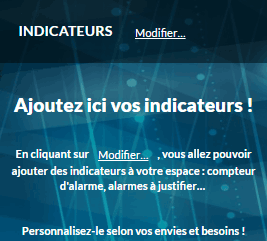
Chaque utilisateur peut choisir les indicateurs qu’il veut. En fonction de ses droits, certains ne seront pas accessibles (ex : Alarmes techniques quand l’utilisateur n’a pas accès à « Système »).
Au départ, le panel « Indicateurs » est vide. L’utilisateur est invité à ajouter des indicateurs.
Le bouton « Modifier » ouvre une fenêtre permettant de choisir les indicateurs qu’il souhaite. C’est également par cette fenêtre qu’il pourra les retirer.
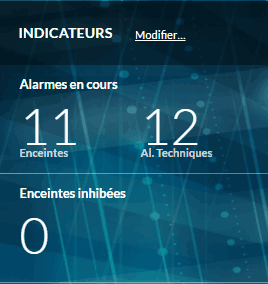
Les indicateurs choisis sont enregistrés et liés aux identifiants de l’utilisateur. Ils seront conservés et rechargés à chaque connexion.
Quand l’utilisateur clique sur une valeur d’indicateurs, il est redirigé vers les données correspondantes.
Liste des indicateurs disponibles:
Alarmes en cours
Indicateur double avec d’un côté les enceintes en alarme et de l’autre les alarmes techniques.
En cliquant sur le nombre d’enceintes en alarme, l’utilisateur est redirigé par l’écran « Exploitation » filtré sur « En alarme ». En cliquant sur le nombre d’alarme technique, l’utilisateur est redirigé sur l’écran « Système » filtré par « En alarme ».
Enceintes en alarme
Affiche le nombre d’enceintes en alarme.
En cliquant sur le nombre d’enceintes en alarme, l’utilisateur est redirigé sur l’écran « Exploitation » filtré par « En alarme »
Alarmes techniques
Affiche le nombre d’alarmes techniques en cours.
En cliquant sur le nombre d’alarmes technique, l’utilisateur est redirigé sur l’écran sur l’écran « Système » filtré par « En alarme ».
Enceintes inhibées
Affiche le nombre d’enceintes inhibées.
En cliquant sur le nombre d’enceintes inhibées, on arrive sur l’écran « Exploitation » filtré par « Inhibée »
Enceintes en « snooze »
Affiche le nombre d’enceintes en snooze
En cliquant sur le nombre d’enceintes snoozées, l’utilisateur est redirigé sur l’écran sur l’écran « Exploitation » filtré par « En snooze »
Enceintes prise en charge
Affiche le nombre d’enceintes prises en charge
En cliquant sur le nombre de prises en charge, l’utilisateur est redirigé sur l’écran sur l’écran « Exploitation » filtré par « Prise en charge»
Alarmes techniques « prise en charge »
Affiche le nombre d’alarmes techniques actuellement prise en charge.
En cliquant sur le nombre d’alarmes techniques, l’utilisateur est redirigé sur l’écran « Système » filtré par « En alarme ».
Prises en charge
Indicateur double. Cet indicateur regroupe le nombre d’enceintes et le nombre d’alarme techniques prises en charge
Alarmes à justifier
Affiche le nombre d’alarme à justifier.
En cliquant sur le nombre une page avec la liste des alarmes « A justifier » est affichée.
Défaut d’alimentation
Affiche le nombre d’alarme de coupure secteur en cours
En cliquant sur le nombre, l’utilisateur est redirigé sur l’écran « Système » filtré par « En alarme ».
Défaut de capteurs
Affiche le nombre d’alarme « défaut capteur » en cours
En cliquant sur le nombre de défauts capteurs, l’utilisateur est redirigé sur l’écran « Système » filtré par « En alarme ».
Défaut de communication
Affiche le nombre d’alarme « défaut de communication » en cours.
Journal d’activité
Le journal d’activité permet de consulter toutes les opérations effectuées par un utilisateur, les actions effectuées par le serveur ainsi que tout ce qui est relatif aux alarmes.
Les actions tracées sont définies par :
- La date de l’action
- La catégorie de l’action
- l’utilisateur ayant réalisé l’action ou MySirius quand il s’agit d’une action système
Pour certaines actions tracées, on pourra également retrouver les détails de l’action menée.
Le journal d’activité de MySirius est :
- Sécurisé et non modifiables par les utilisateurs de MySirius quel que soit leur profil
- Généré par MySirius et uniquement par MySirius
- Complet, toutes les actions effectuées par les utilisateurs ou par le système (MySirius) sont tracées
- Conservé pendant toute la durée de vie du système
Accès
Pour acceder au journal d’activité, cliquez sur le bouton “Mon Profil” dans la barre du menu principal de MySirius toujours présente à l’écran (voir gestion du compte utilisateur). Tous les profils par défaut de MySirius auront cet accès (Administrateur, Gestionnaire de lot, Simple utilisateur, …). Par contre, avec une licence « Advanced » il sera possible de créer un profil spécifique pour empêcher l’accès au journal à n’importe quel type d’utilisateur.
Les informations affichées dépendront du type de licence souscrite.
- Initial : pas d’accès au journal d’activité
- Serenity : uniquement au journal des alarmes (alarmes de seuils, alarmes techniques, acquittement et validation).
- Advanced : journal d’activité complet
Une fois la fenêtre du journal d’activité ouverte, l’utilisateur aura plusieurs outils à sa disposition lui permettant d’optimiser l’affichage des informations recherchées :
Dans la colonne de gauche, l’utilisateur a à sa dispositions plusieurs filtres :
- Date de début et de fin : Pour filtrer sur une période donnée.
- Enceintes : pour n’afficher que les lignes d’une enceinte (sélection multiple)
- Type : pour n’afficher que certains types d’action (sélection multiple)
- Utilisateur : pour n’afficher que les actions d’un utilisateur (sélection simple)
Dans la barre d’action de la fenêtre du journal d’activité, il est possible de procéder à des regroupements pour consulter dans un même bloc les lignes d’une même enceinte, ou d’une même alarme ou d’un même utilisateur…
On aura 2 niveaux de regroupement possible. Les listes des choix de ces 2 niveaux sont proposées par MySirius
Export
Une fois tous les filtres activés, il est possible d’exporter le contenu du journal d’activité affiché à l’écran :
- au format PDF
- au format CSV
Gestion du compte utilisateur
Depuis le menu, l’utilisateur a accès à son profil 
Cet écran est séparé en deux onglets :
- Un pour les données personnelles,
- Un pour la gestion des alertes.
Données personnelles
L’utilisateur peut voir son login, son nom, son profil, les lots qu’il peut voir et les groupes d’alerte dans lesquels il est placé.
Il peut modifier son nom,son prénom, changer son mot de passe et choisir son thème graphique (couleur de fond des écrans).
Possibilité de personnaliser son fuseau horaire pour l’affichage des données. Ce choix est proposé également dans les options des rapports.
Abonnement
L’utilisateur peut choisir de recevoir ou non, les communications JRI portant sur les sujets :
- Diffusion d’informations techniques
- Intervention
- MAJ soft
- Sms/appel restant
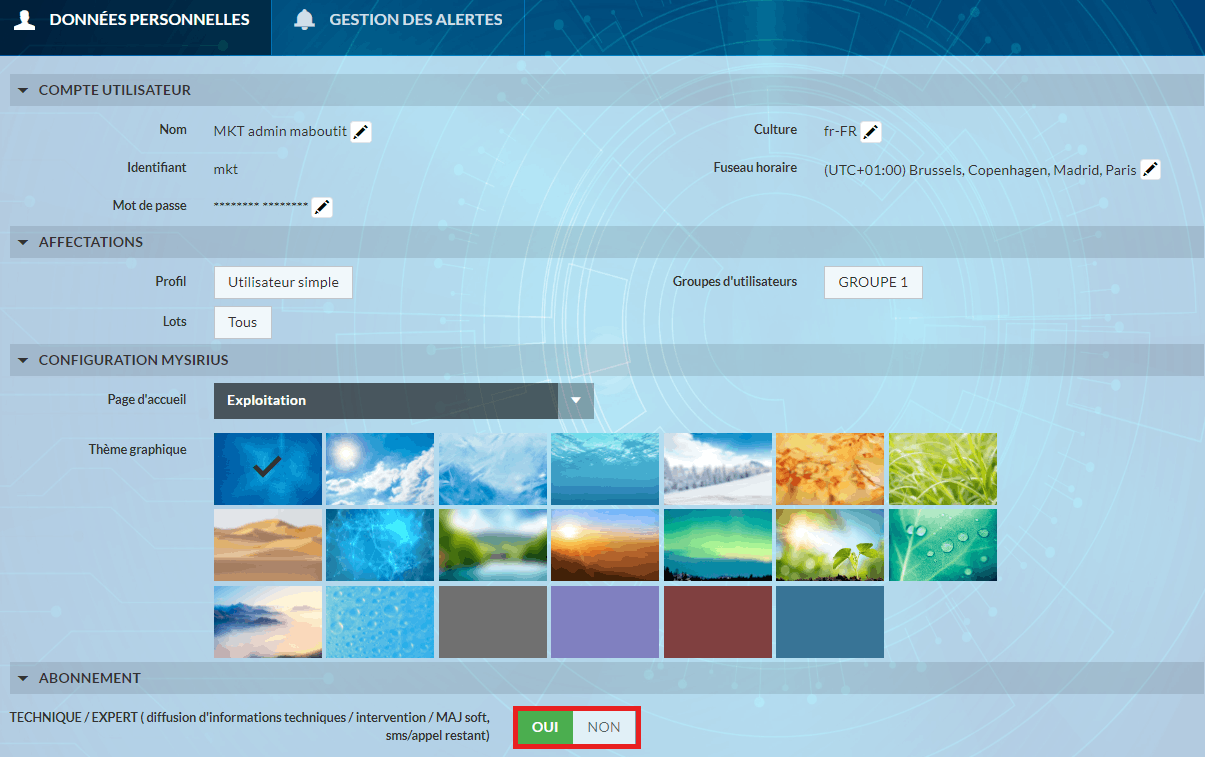
Gestion des alertes
L’utilisateur peut :
- Gérer tous ses moyens d’alertes (numéro de téléphone, sms ou email)
- Choisir s’il veut recevoir la courbe dans les emails d’alertes
- Gérer ses listes de d’alerte.
Possibilité de choisir l’indicatif téléphonique lors de la saisie d’un n° d’appel ou de SMS.
Une liste regroupe les moyens d’alerte que MySirius utilisera pour avertir l’utilisateur. Ces moyens d’alerte seront mis en œuvre les uns après les autres. Il peut spécifier une durée d’attente entre chaque alerte.
L’utilisateur peut créer autant de liste d’alerte qu’il souhaite en fonction de son planning
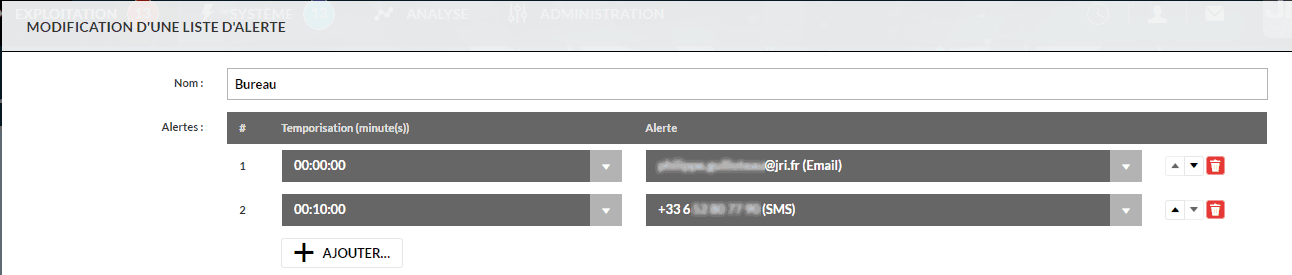
- Gérer son planning d’alerte
Il peut découper son planning hebdomadaire en période et peut choisir la liste d’alerte qu’il souhaite utiliser pour chacune d’elle.
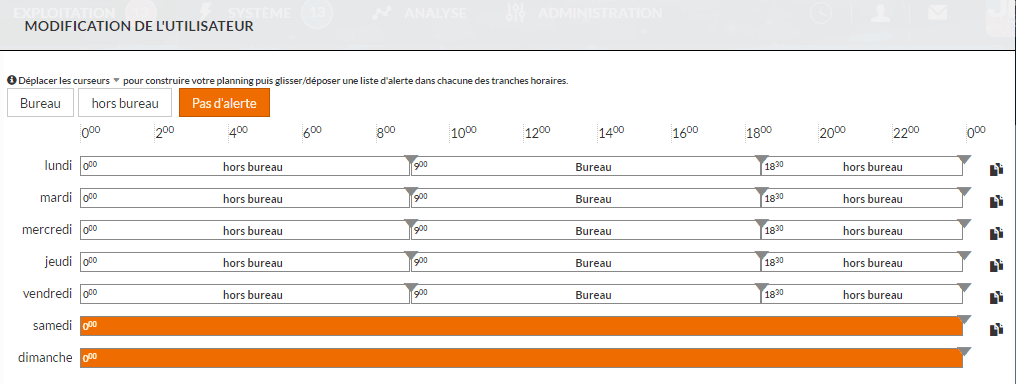
- Gérer des périodes exceptionnelles.
Une période exceptionnelle est composée d’un nom, d’une date de début, d’une date de fin et d’une liste d’alerte à utiliser pendant la période.
En cas d’alarme, MySirius utilise par défaut le planning hebdomadaire mais si une période exceptionnelle est trouvée pour la date de l’alarme, alors c’est la liste de cette période qui sera utilisée à la place de celle de planning hebdomadaire. Ainsi l’utilisateur peut choisir de ne pas être avertis pendant ces jours exceptionnels (ex : jours fériés, congés…)
Préférences utilisateur
Deux types de préférences sont disponibles dans MySirius
- Les préférences d’affichage générales
Lors de la consultation dans les menus « Exploitation » et « Maintenance », les choix effectués par l’utilisateur (mode d’affichage, filtre, largeur de la colonne « Indicateurs ») seront enregistrés automatiquement dans le navigateur en cours.
Le filtre spécifique (saisi d’un nom d’enceinte ou d’appareil) n’est pas enregistré. C’est un filtre temporaire.
Si l’utilisateur ferme son navigateur et se reconnecte ultérieurement, ses précédents choix seront pré-chargés.
Par contre, s’il consulte avec un autre navigateur ou sur un autre PC, ses derniers choix ne seront pas reportés.
- Les options d’affichage graphique
La commande « Options » accessible depuis le menu  de la « Fiche Enceinte » et de l’onglet « Analyse » permet de définir les préférences d’affichage des courbes et du tableau des mesures.
de la « Fiche Enceinte » et de l’onglet « Analyse » permet de définir les préférences d’affichage des courbes et du tableau des mesures.
Une fois définies, elles seront appliquées à toutes les courbes et tableaux de mesure même après déconnexion puis reconnexion
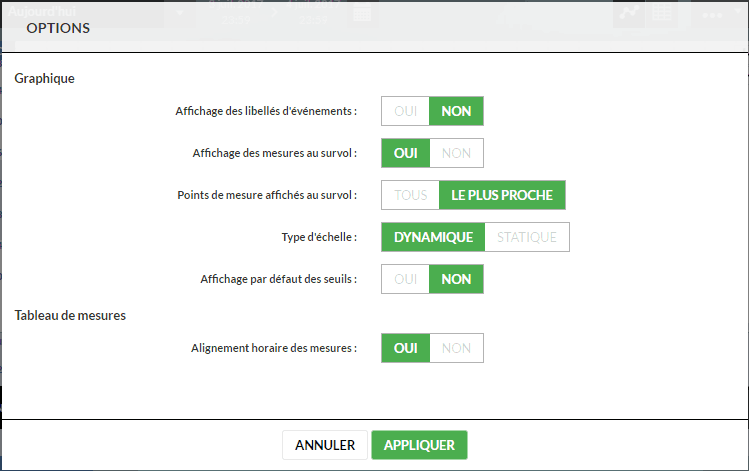
Espace Documentaire
L’accès à l’ensemble des documents se fait depuis l’onglet Profil en cliquant sur " Mes Documents“.
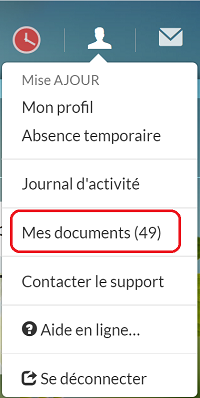
Les documents sont répartis en 5 catégories: METROLOGIE - CONTRATS - RAPPORTS - INTERVENTIONS - QUALITE. Un clic sur chaque vignette permet d’accéder à la liste des documents.
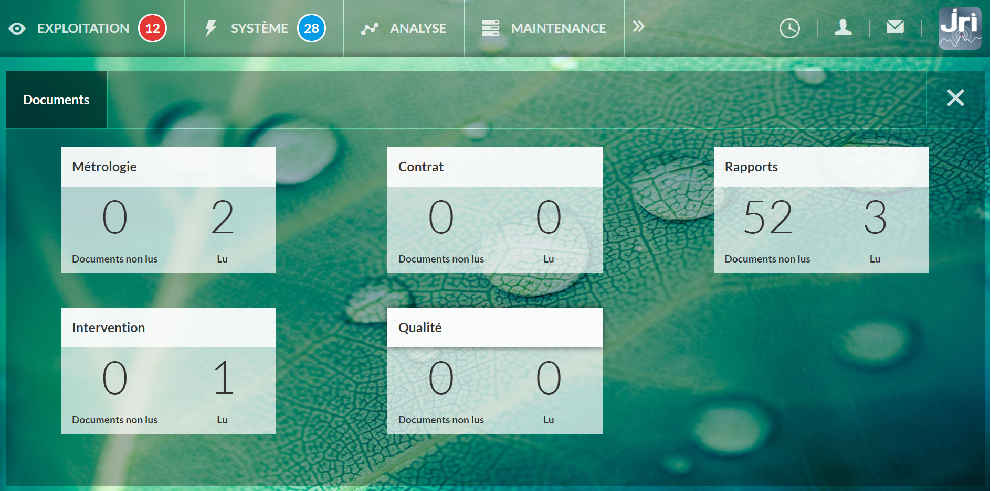
Messagerie
Une messagerie est mise à disposition de tous les utilisateurs MySirius. Elle peut être utilisée pour l’échange d’informations entre les utilisateurs du même compte client MySirius. Un indicateur informe les destinataires de la présence de messages non-lus. JRI peut aussi diffuser des informations aux utilisateurs via cette messagerie.
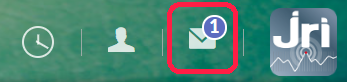
Lors de la rédaction d’un message, une demande de lecture obligatoire peut être sélectionnée.
Contact support JRI et Gestion des tickets
A partir de la version 3.2, MySirius donne la possibilité de saisir des demandes de support technique directement depuis son profil. Il est ainsi possible de suivre l’évolution du traitement de sa demande en temps réel et de donner son avis après la clôture d’un ticket.
- Ecran accueil suivi de “MES TICKETS”
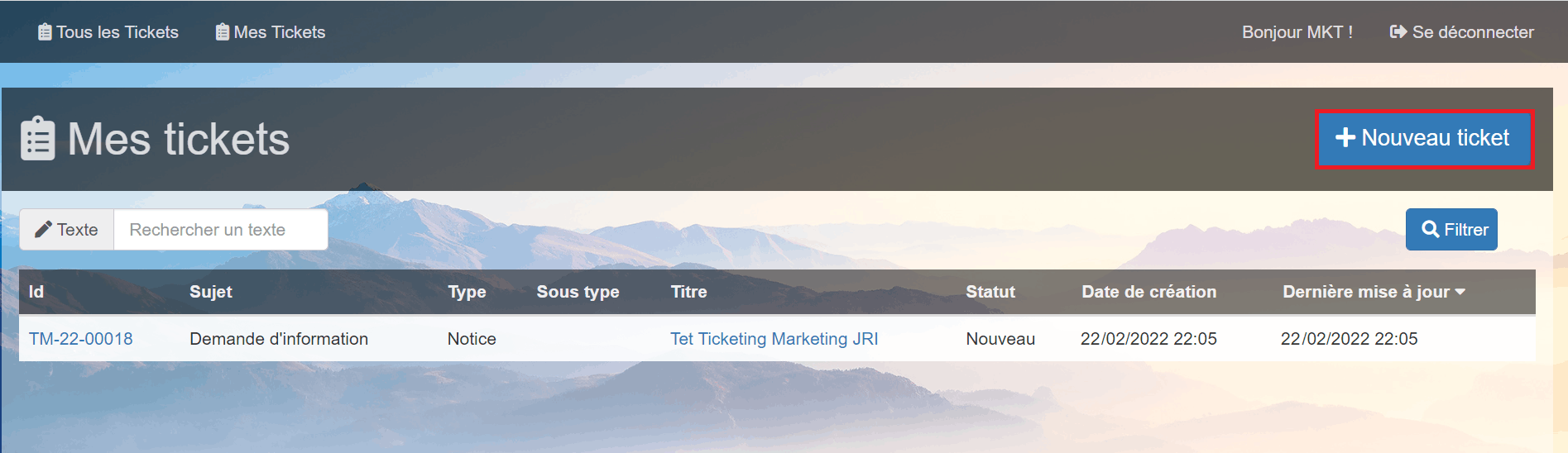
- Saisie d’une demande de support technique en cliquant sur + NOUVEAU TICKET:
- Réception d’un email de confirmation :

Onglet VISUALISATION
Pour les profils utilisateurs avec des droits personnalisés (Niveau ADVANCED), il est possible de visualiser la configuration du site sans apporter de modification. L’onglet ADMINISTRATION devient alors VISUALISATION
Onglet OUTILS & Module MAINTENANCE
** L’ONGLET MAINTENANCE (ou OUTILS à partir de la version 3.1.1)** est disponible pour tous les niveaux de services MySirius. Il permet l’édition et la consultation des rapports, la consultation des données des enceintes ou points de mesures archivés. Il est également possible de créer des enceintes temporaires pour visualiser et exporter des données dans le cadre d’opérations métrologiques (cartographie, étalonnage, vérification)
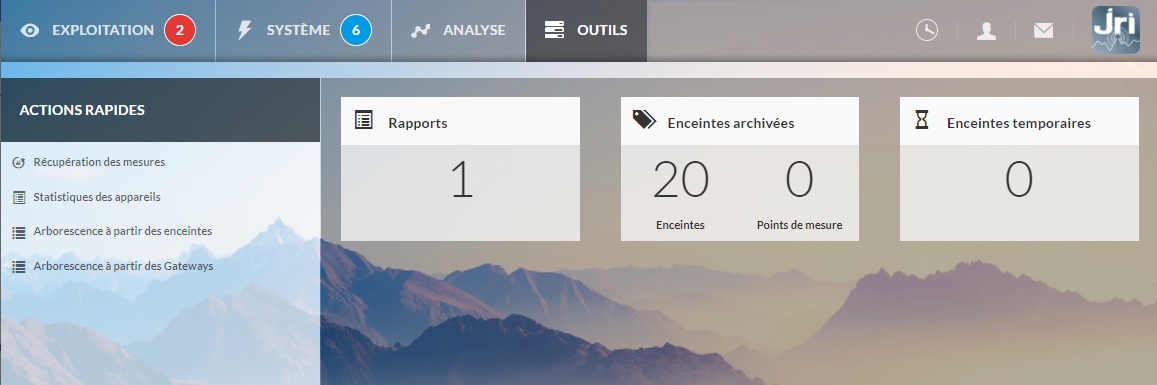
le MODULE MAINTENANCE est optionnel, disponible pour tous les niveaux de service MySirius. Il fournit des éléments plus détaillés pour faciliter la gestion de votre parc en ce qui concerne les statistiques de communication, les niveaux de piles et la gestion des firmwares des appareils (Gamme Nova & Nano).
Reporting
Le « Reporting » permet à l’utilisateur de se créer des rapports automatiques permettant d’avoir une photo à un instant donné du statut de la surveillance en cours :
- Rapports hebdomadaires ou mensuels.
- Rapports statistiques, alarmes, graphique…
Chaque utilisateur quel que soit son profil peut gérer (créer ou supprimer) ses propres rapports
Gestion des rapports
Cliquez sur “Maintenance” dans la barre de menu général de MySirius puis cliquez sur la tuile “RAPPORTS”. L’écran affiche la liste des exports configurés sous forme de tableau avec :
- Le nom du rapport
- Le nom du créateur du rapport
- Le type de rapport (graph, journal, etc etc)
- La fréquence d’édition
- La date de la dernière édition
- Un lien vers le dernier rapport édité
- La date de la prochaine exécution
La barre d’action au dessus du tableau permet à l’utilisateur de choisir les rapports à afficher en utilisant les filtres mis à sa disposition, mais aussi les actions d’ajout ou de suppression de rapports
Dans la colonne de gauche intitulée “DERNIERS RAPPORTS”, se trouvent les derniers rapports édités. Pour retrouver un rapport antérieur, il faut ouvrir l’espace documentaire en cliquant sur la commande située en dessous de l’intitulé de la colonne.
Création d’un rapport
Cliquez sur “Maintenance” dans la barre de menu général de MySirius puis cliquez sur la tuile “Rapports”.
Dans la barre d’action, au-dessus de la liste des rapports, cliquez sur le bouton “Création d’un rapport”.
Une fenêtre s’ouvre vous invitant à nommer puis choisir le type de rapport que vous souhaitez créer. Effectuez vos choix sur les différents écrans qui vous seront proposés:
- Type de données : Choix des informations à intégrer dans le rapport
- Cible du rapport : Choix des enceintes ou lots sur lequel le rapport portera
- Destinataires : choisir la destination du rapport.
- Soit l’envoyer dans l’espace documentaire, espace dédié au stockage de document comme les rapports ou les certificats métrologiques
- Soit l’envoyer par mail à un ou plusieurs destinataires
- Fréquence d’exécution : Périodicité d’édition du rapport . Il est possible de créer des rapports à générer manuellement en cliquant sur le bouton
- Culture : Choix de la langue d’édition du rapport
Avant de valider la création du rapport, un récapitulatif vous sera proposé. une fois validé, il vient compléter la liste des rapports existants
Suppression d’un rapport
Cliquez dans la case à cocher devant le nom du rapport à supprimer puis ensuite sur le bouton représentant une poubelle dans la barre d’action au-dessus du tableau. Les rapports générés sont disponibles dans MySirius pendant une période limitée en fonction de leur périodicité. - Quotidien : 15 jours - Hebdo : 9 semaines - Mensuel : 3 mois - Annuel : 2 ans
Modification d’un rapport
Cliquez sur le nom du rapport à modifier puis la fenêtre résumant le rapport s’ouvre. Cliquez ensuite sur “Modifier” pour commencer le processus de modification.
La modification d’un rapport s’effectue de la même façon que la création d’un rapport mis à part que les choix sont pré-sélectionnés en fonction de la configuration initial du rapport. Il ne vous reste plus qu’à effectuer les modification ou passer à l’écran suivant jusqu’à la fin. Une fois le résumé affiché, validez la modification du rapport.
Personnalisation des rapports
Il est possible d’utiliser une trame PDF comme modèle personnalisé pour l’édition des rapports, ou d’insérer un En-Tête et Pied-de-page sur les rapports générés par MySirius. Cliquer sur le bouton 3OPTIONS DES RAPPORTS" et choisir les éléments à intégrer puis “ENREGISTRER”. Il est possible de “GENERER” la trame du rapport pour visualisation.
Enceintes archivées
A partir de la version 2.2 de MySirius, il est possible de consulter les données des enceintes/points de mesures archivés.
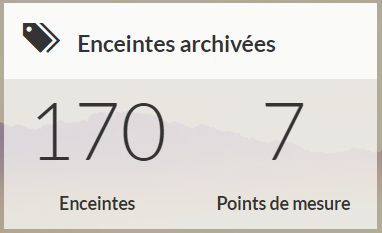
Allez dans l’onglet MAITENANCE , tuile ENCEINTES ARCHIVEES et cliquez sur le nom de l’équipement.
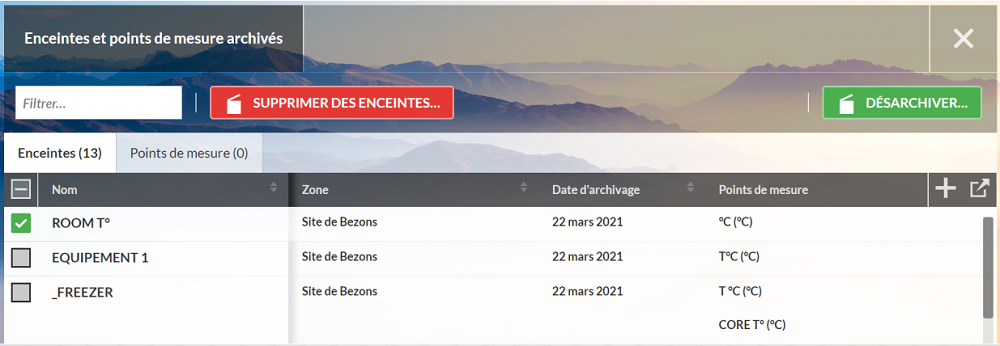
Si vous sélectionnez une enceinte ou un point de mesures dans la liste, vous pouvez effectuer 2 actions:
Enceintes temporaires
Une enceinte temporaire peut être ajoutée dans MySirius (par un profil ayant le droit) pour effectuer des mesures dans le cadre d’opérations métrologiques (cartographie, étalonnage). Il n y a pas de gestion d’alarmes pour ces enceintes et elles sont automatiquement supprimées au bout d’un mois après la date de fin d’enregistrement des mesures. La consultation/export des mesures se fait en cliquant sur le bouton 

Niveaux de piles
Cette tuile permet de consulter les niveaux de batteries de vos appareils afin d’anticiper les opérations de remplacement. Il est possible de saisir une date de changement de pile en sélectionnant un ou plusieurs appareils, puis en cliquant sur le bouton CHANGEMENT DE PILES Un export du tableau est possible.
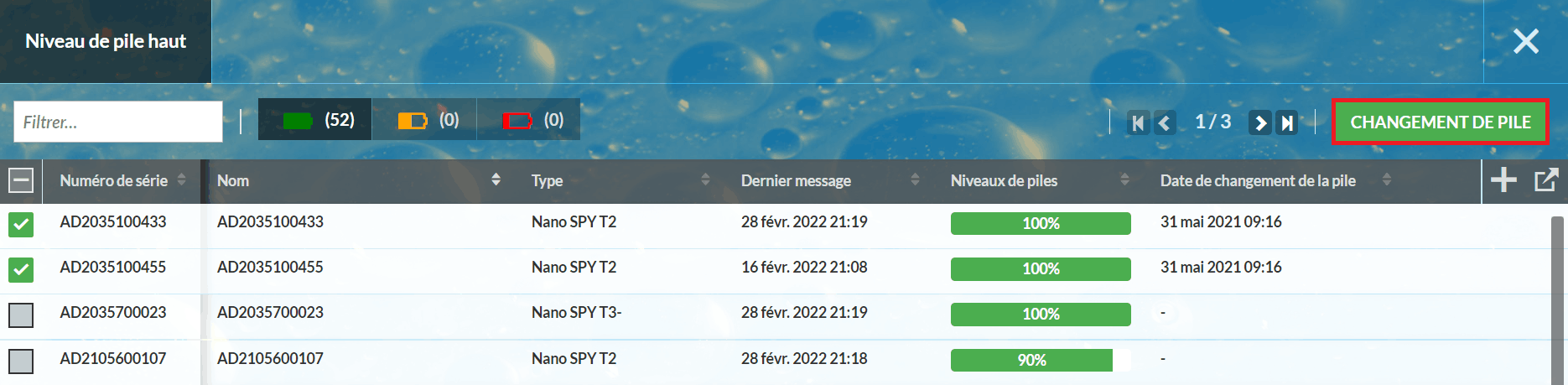
Statistiques de communications
Cette tuile permet de consulter le niveau/qualité des communications afin d’optimiser votre installation. Exemples d’informations disponibles : - Date et heure du dernier message - Niveau Radio : RSSI (force du signal) et SF (variations qualité du signal - uniquement pour LoRa). U n clic sur le bouton mini-graphe" permet d’afficher le détail sous format graphique et d’effectuer des exports. - Trames reçues (dernier jour ou 3 derniers jours)
- Récupération de mesures. (3 derniers jours)
- Pourcentage commandes réussies (dernier jour) - Trames en réémission (3 derniers jours) : Trames réémises par le Nova SPY ou le Nano SPY en cas de non confirmation de réception par MySirius - Trames en double (3 derniers jours): Trames du Nova SPY ou du Nano SPY vues par plusieurs Links/Relays - Nombre de connexions le dernier jour: Trames de “broadcast” ou émises en cas de non détection d’un Link/Relay